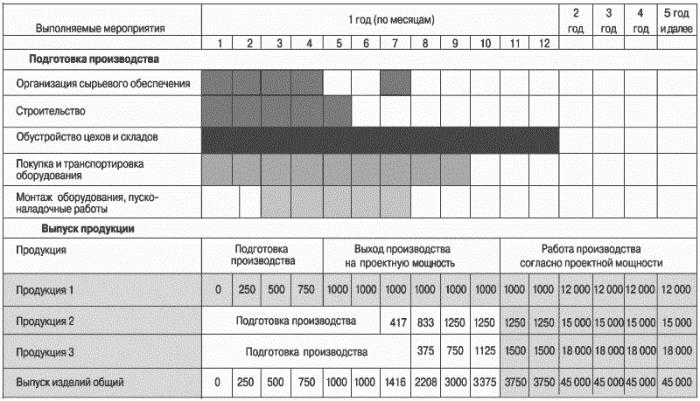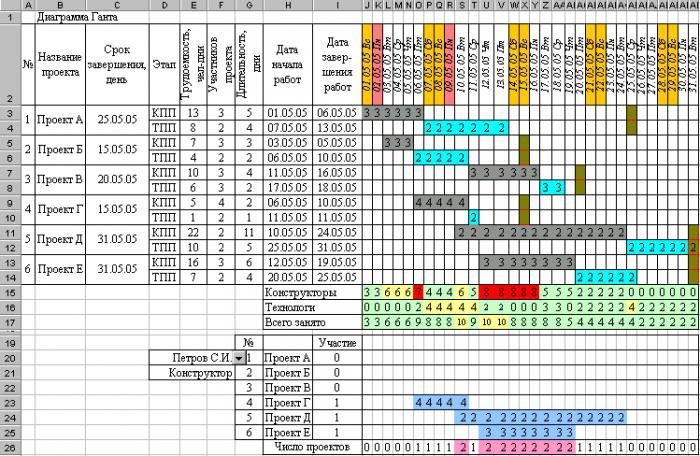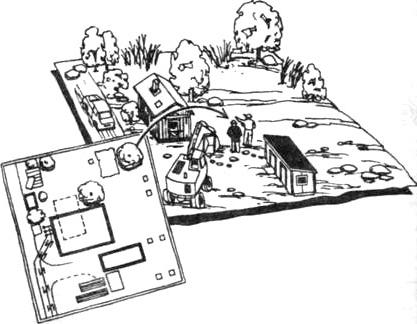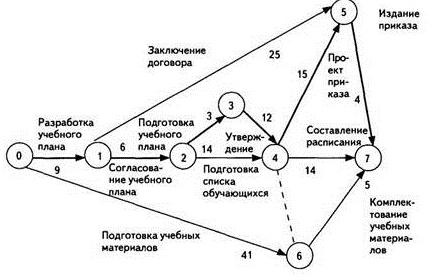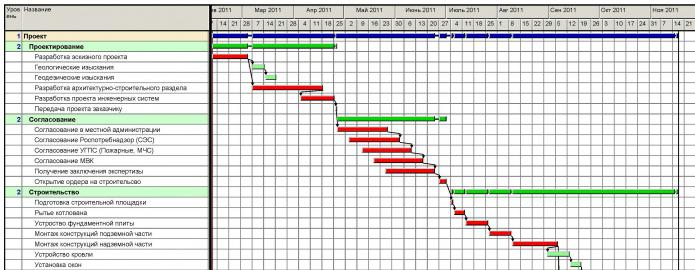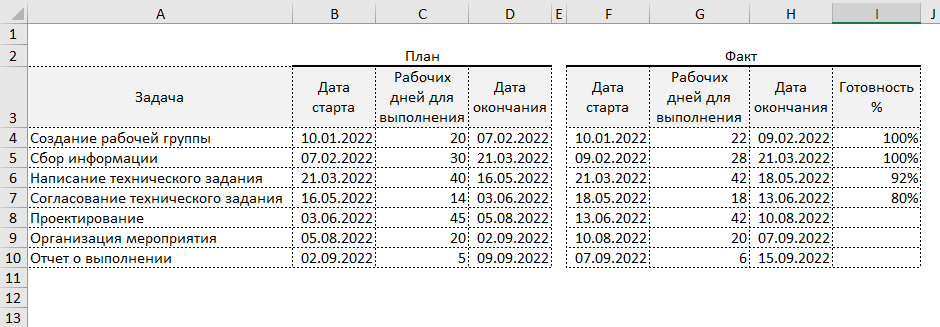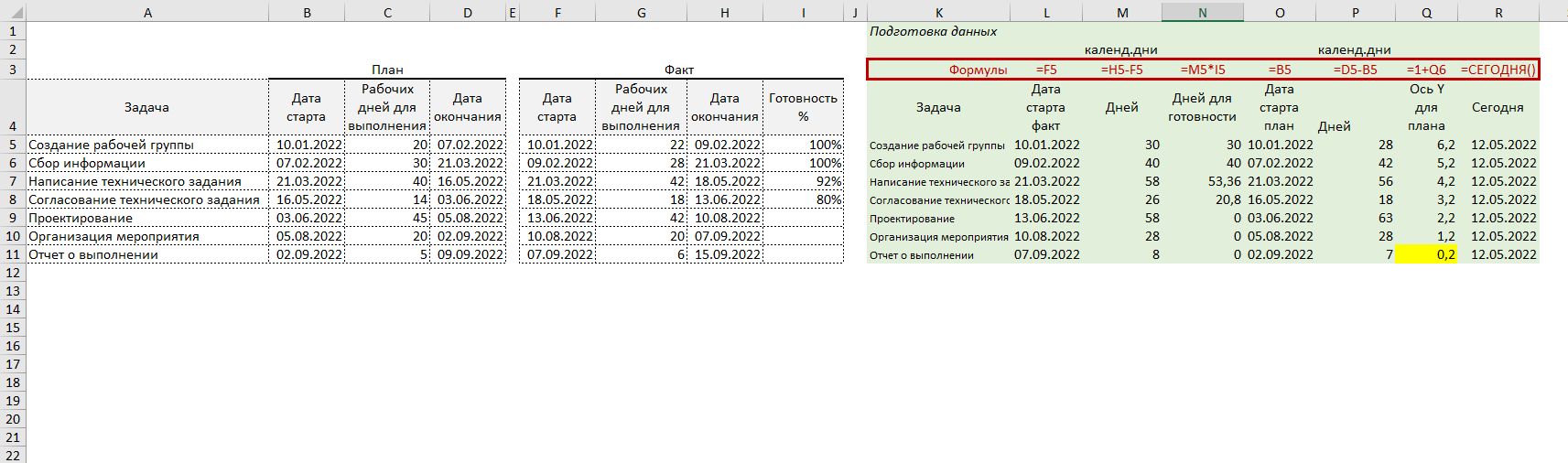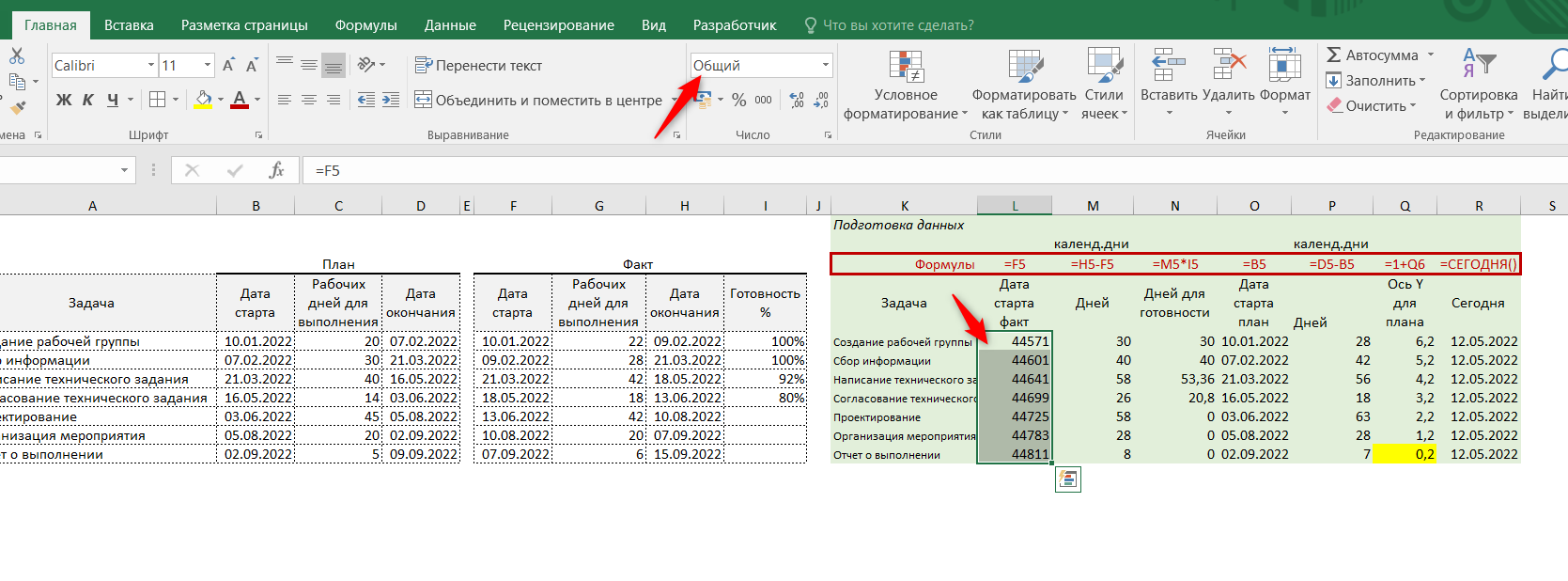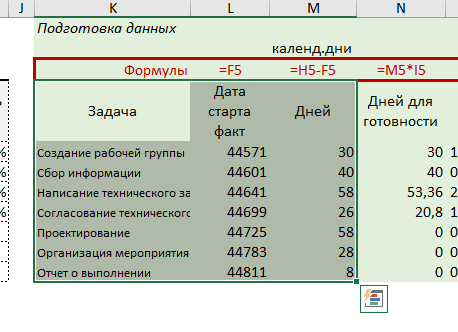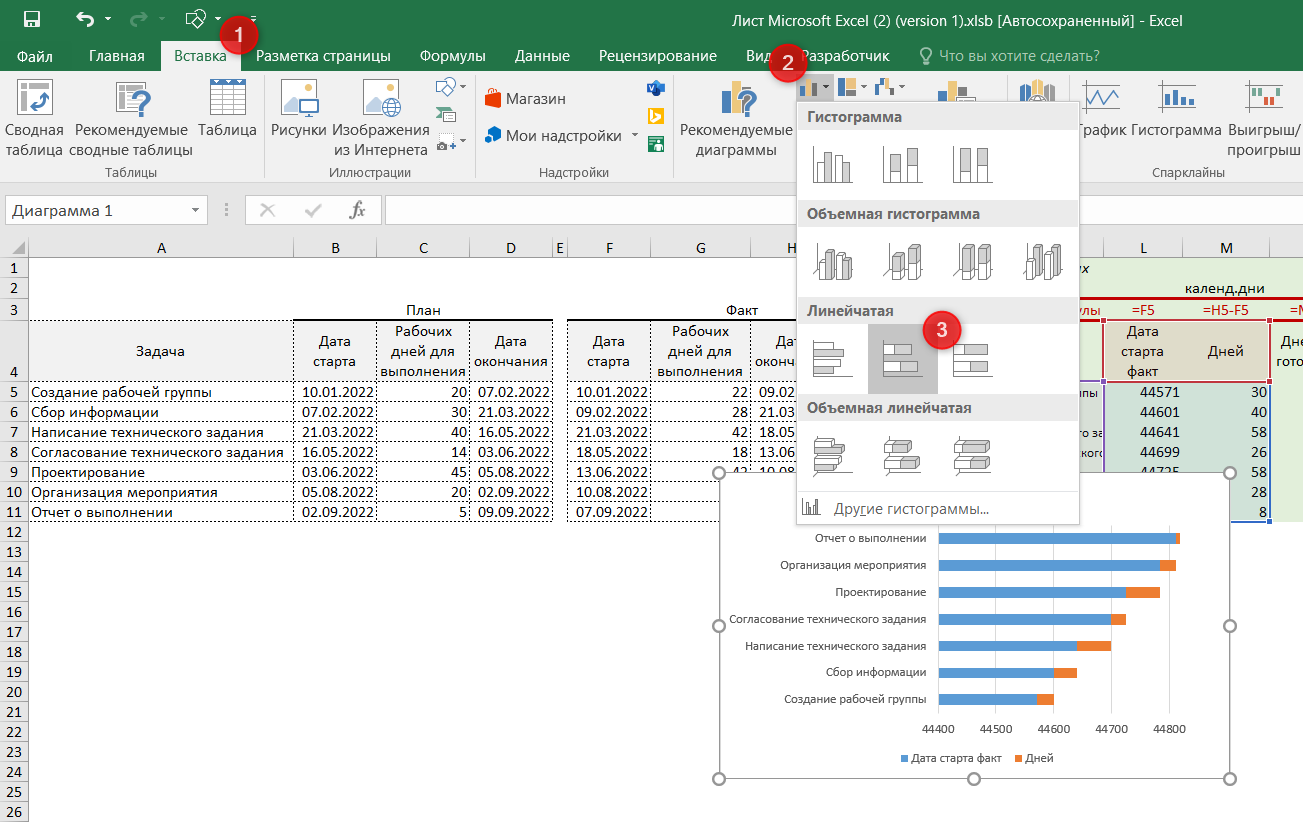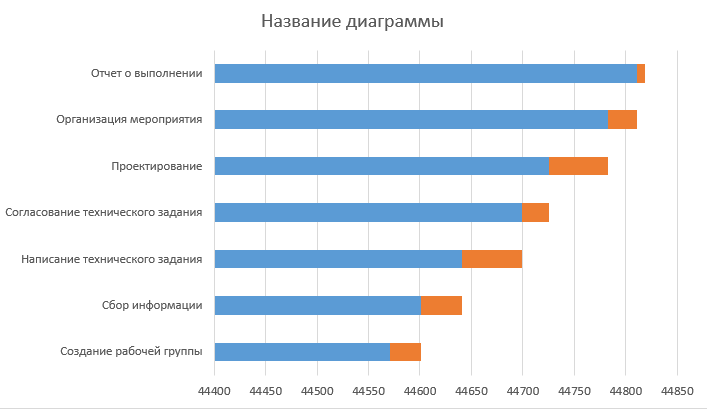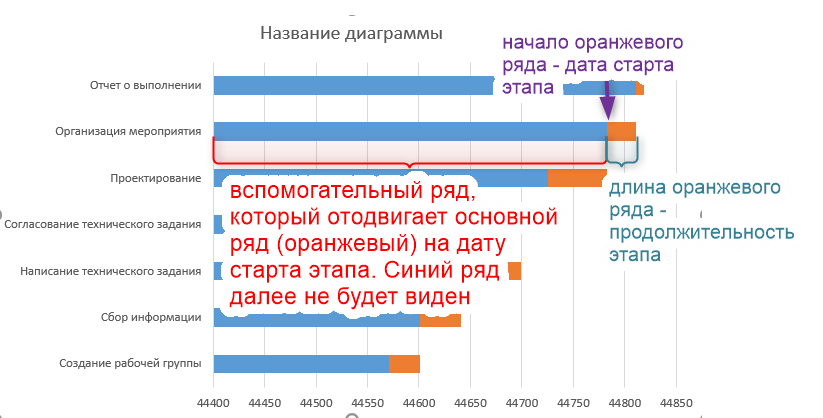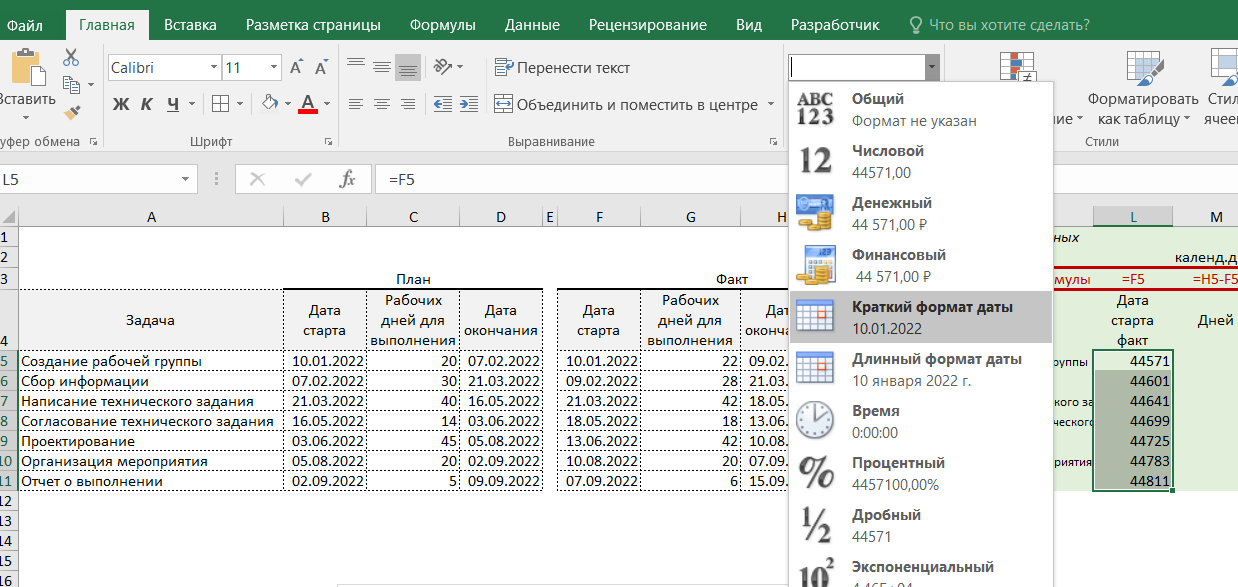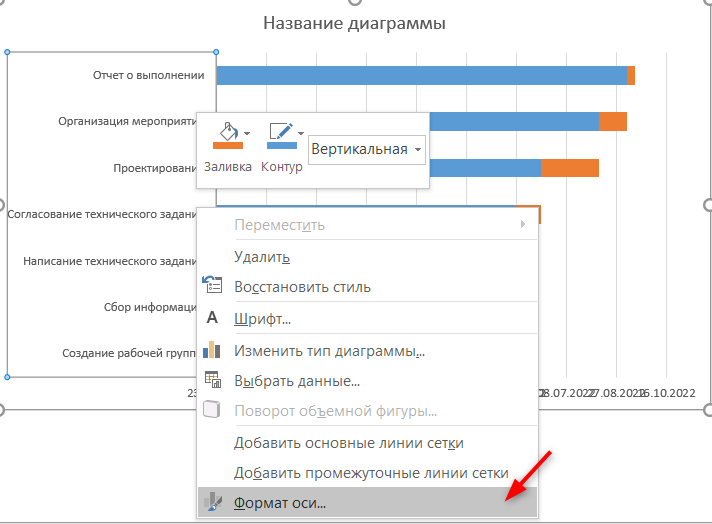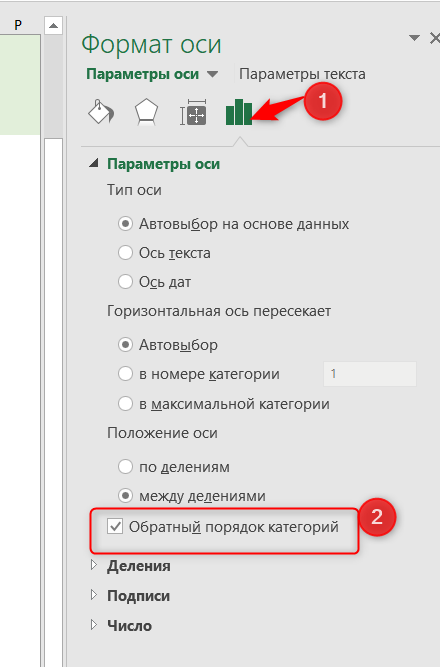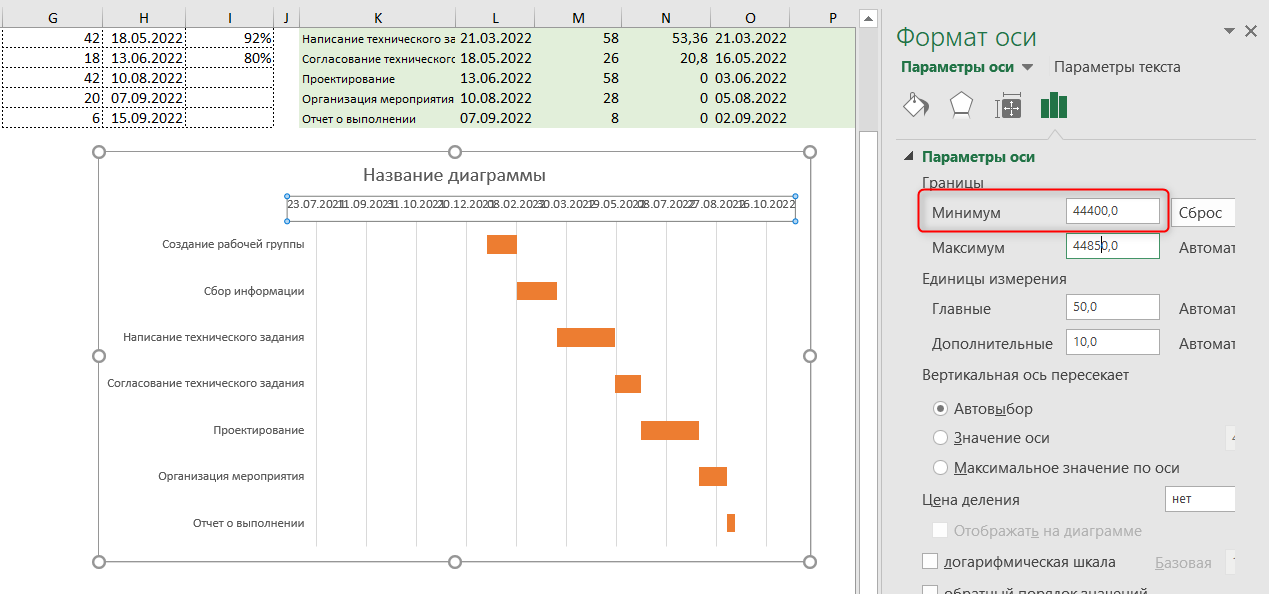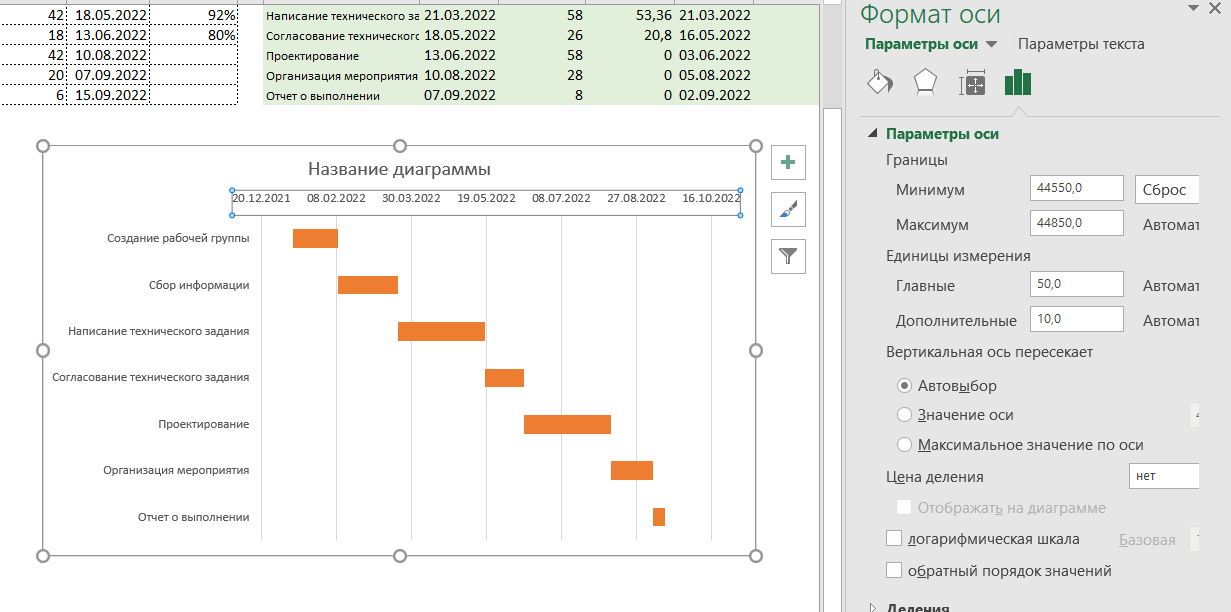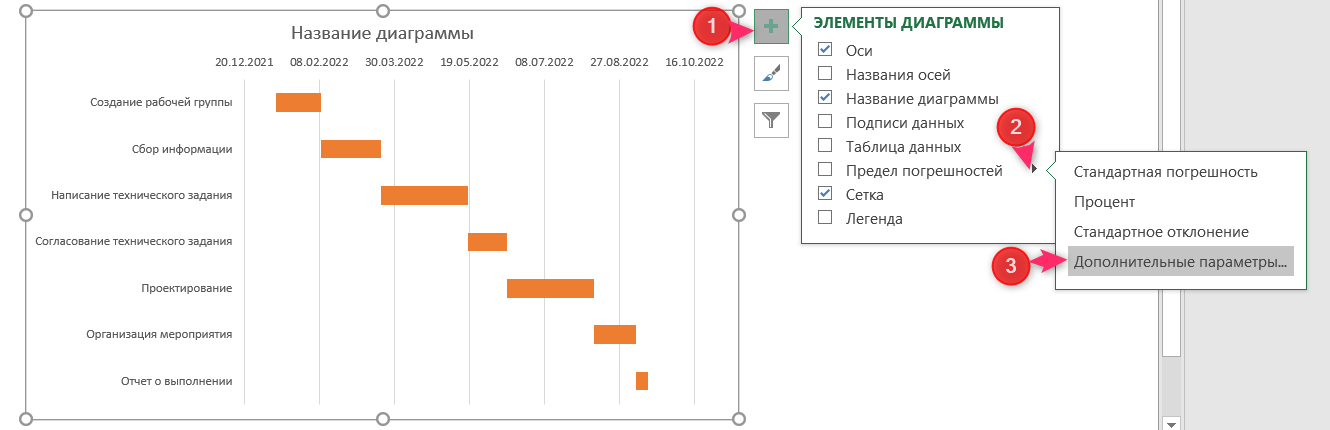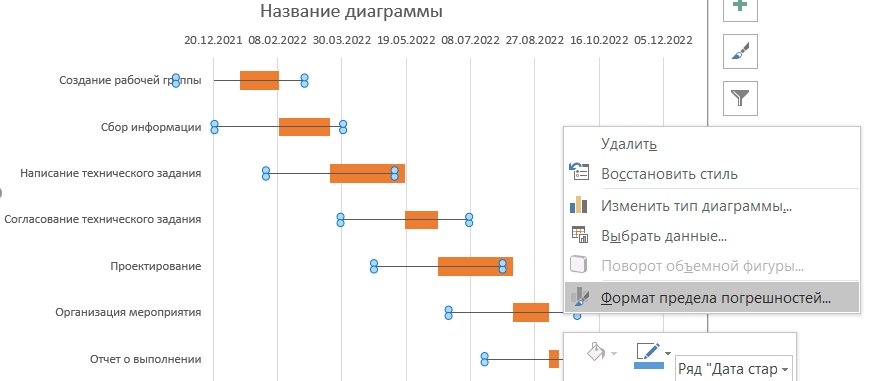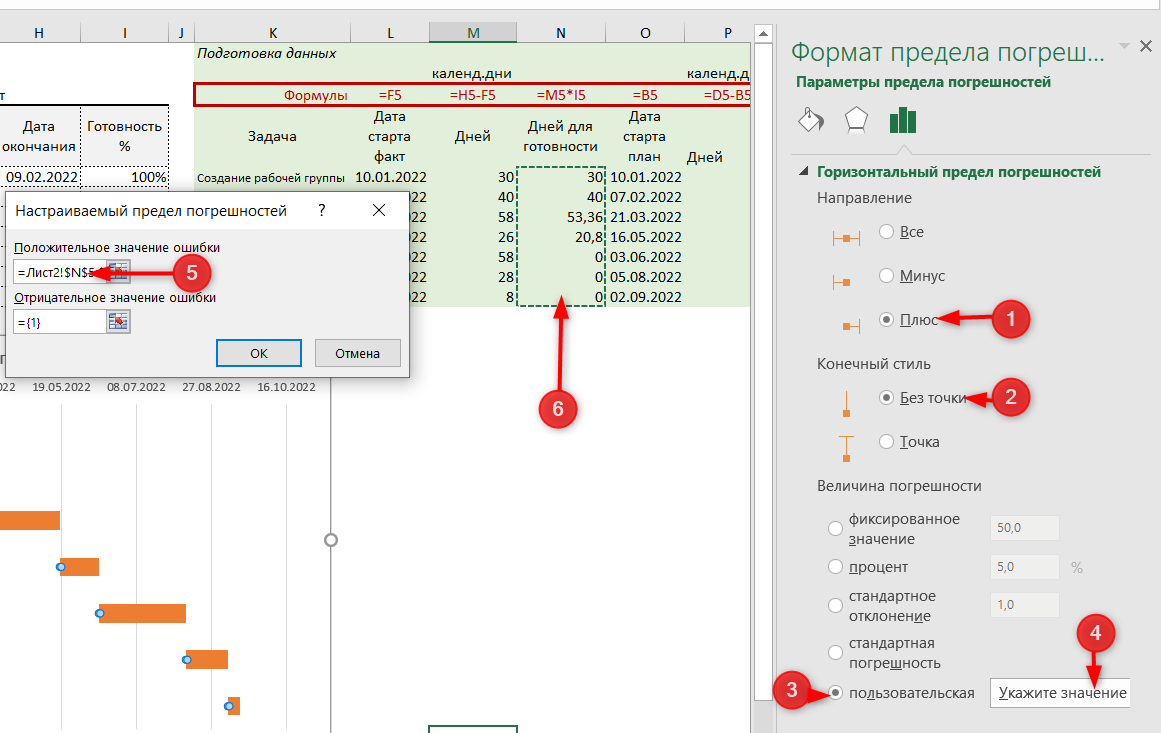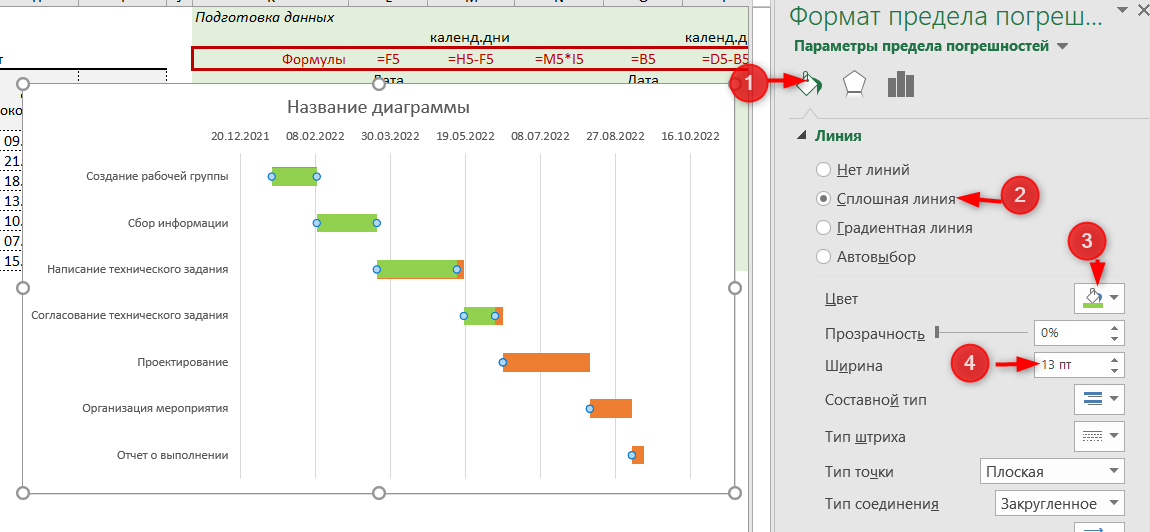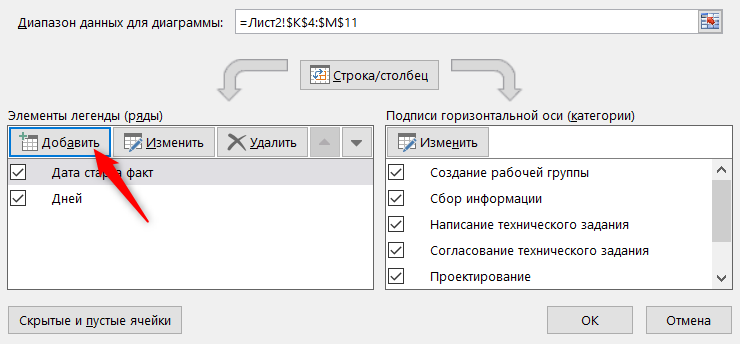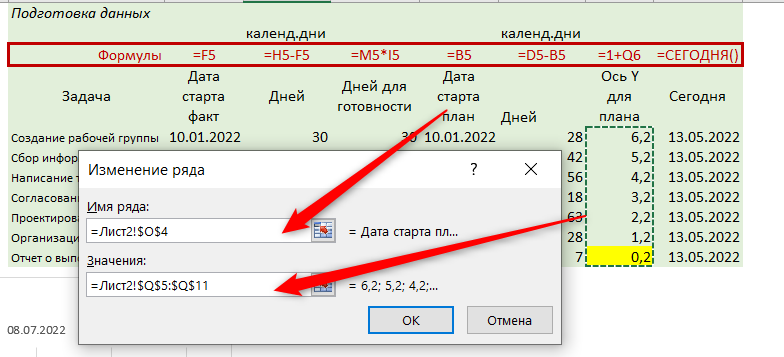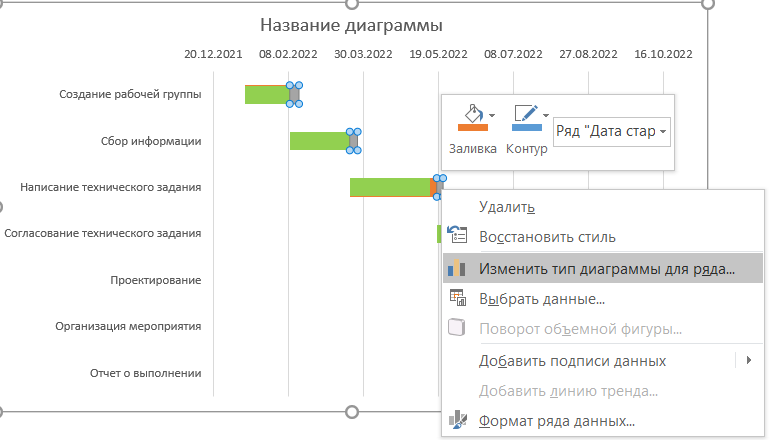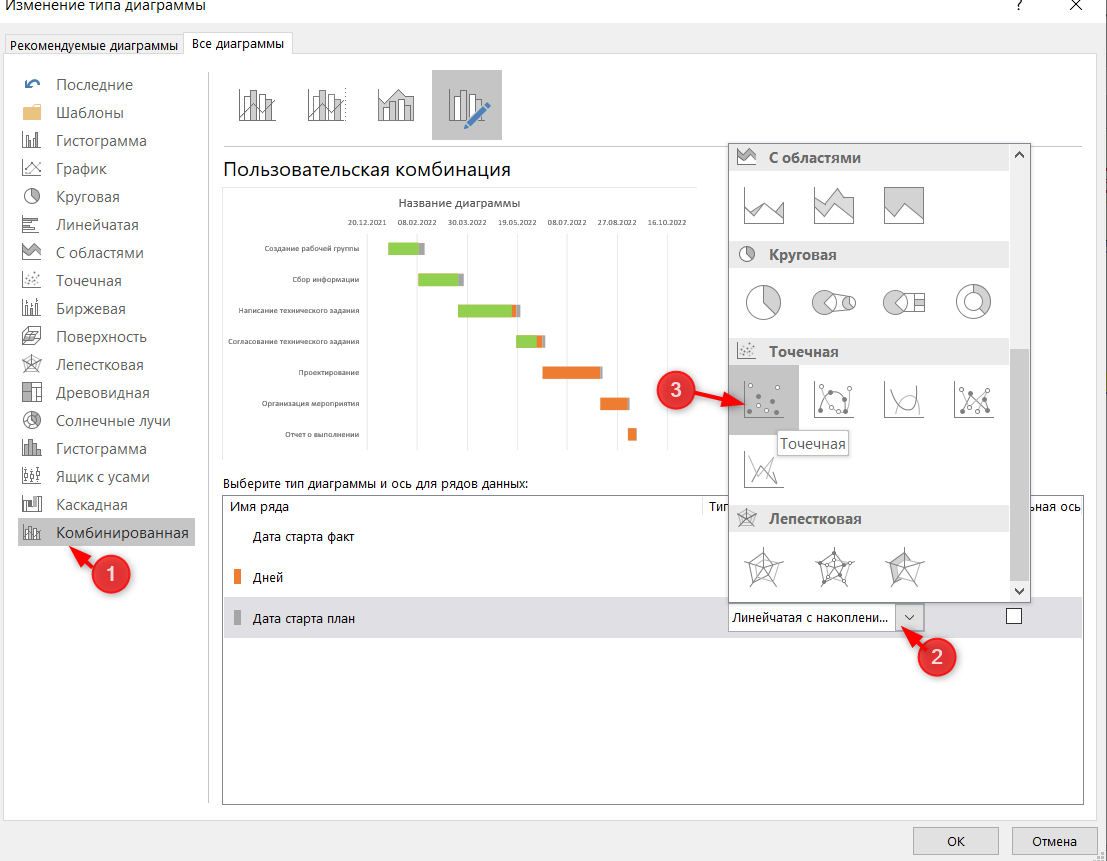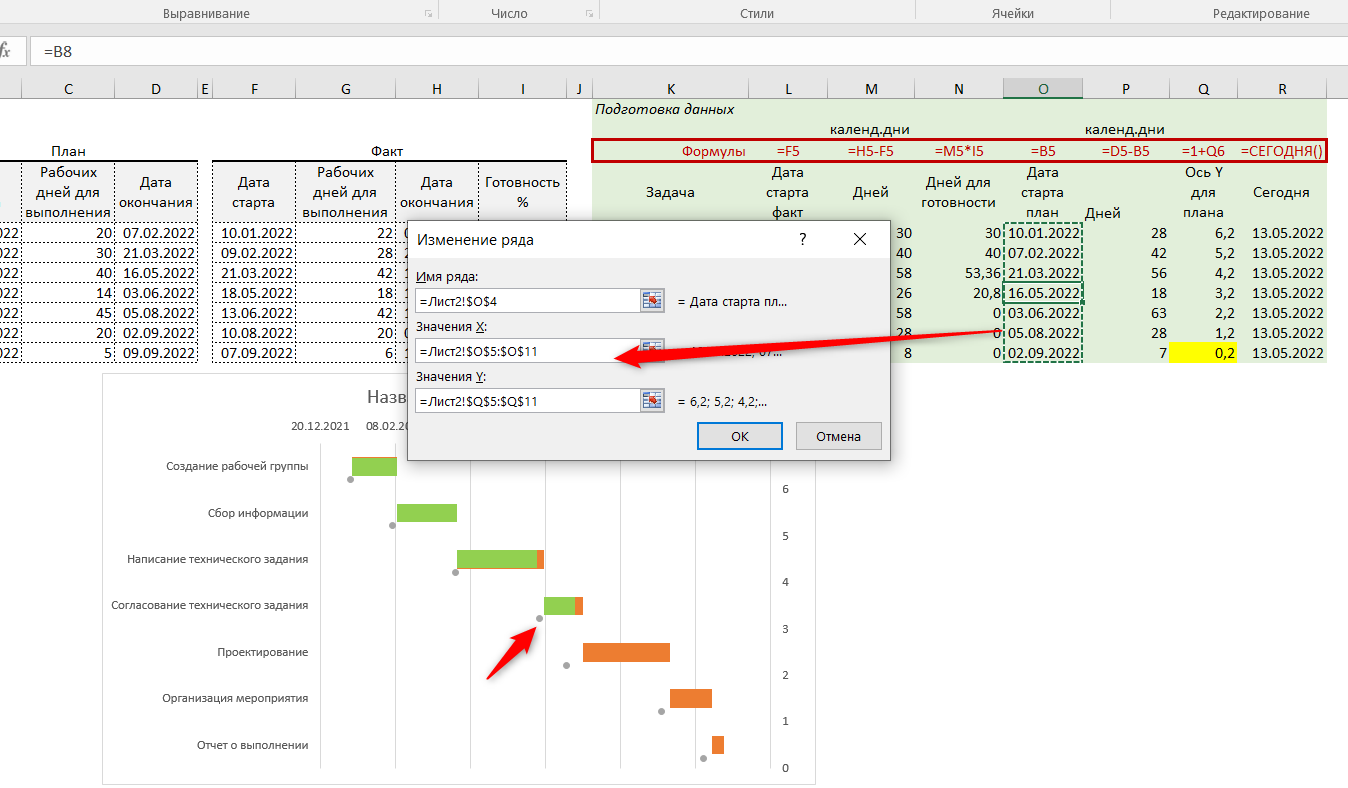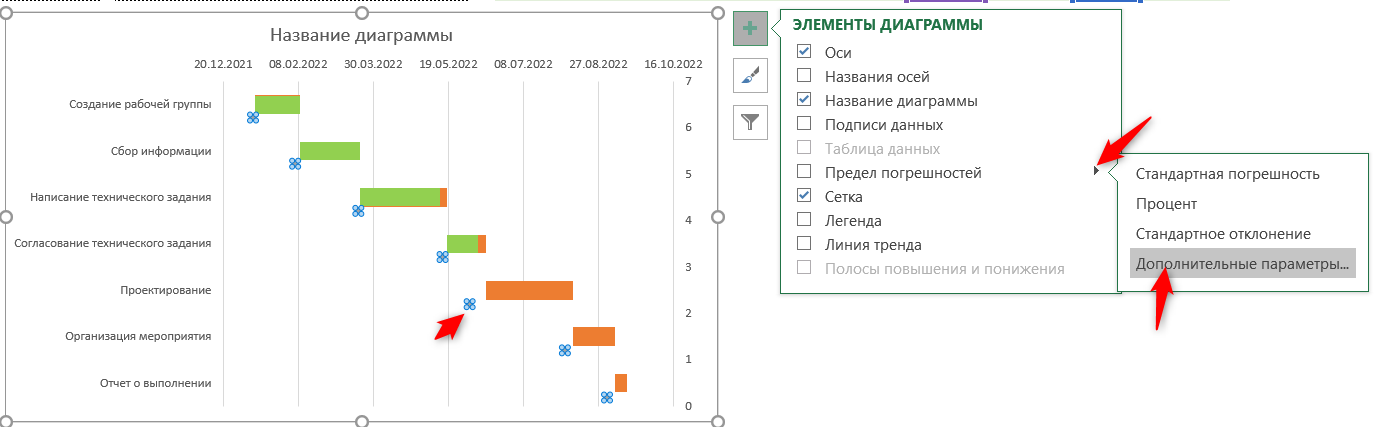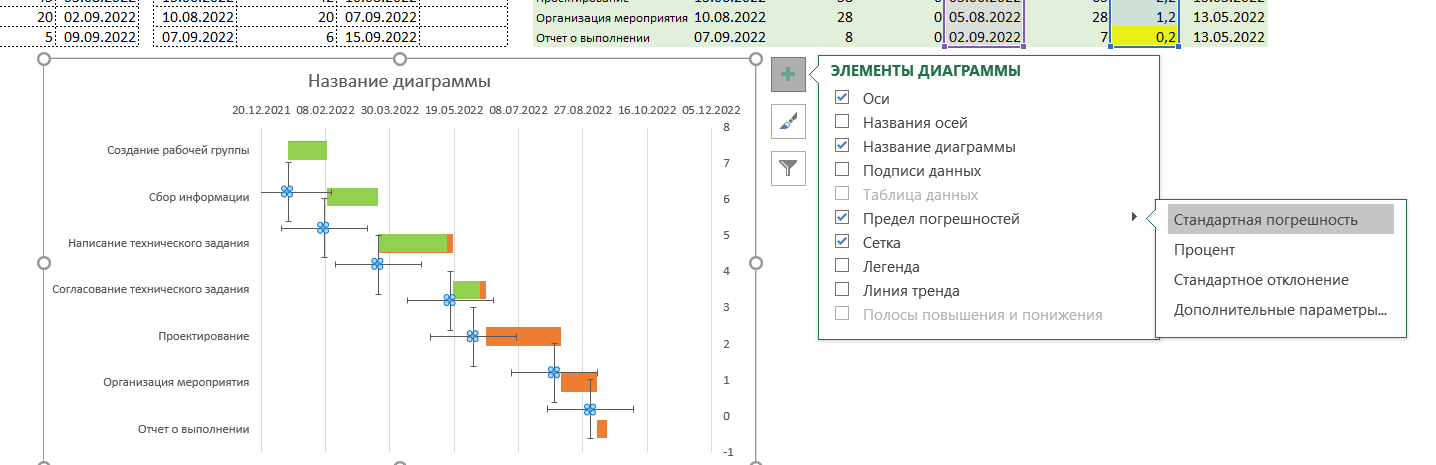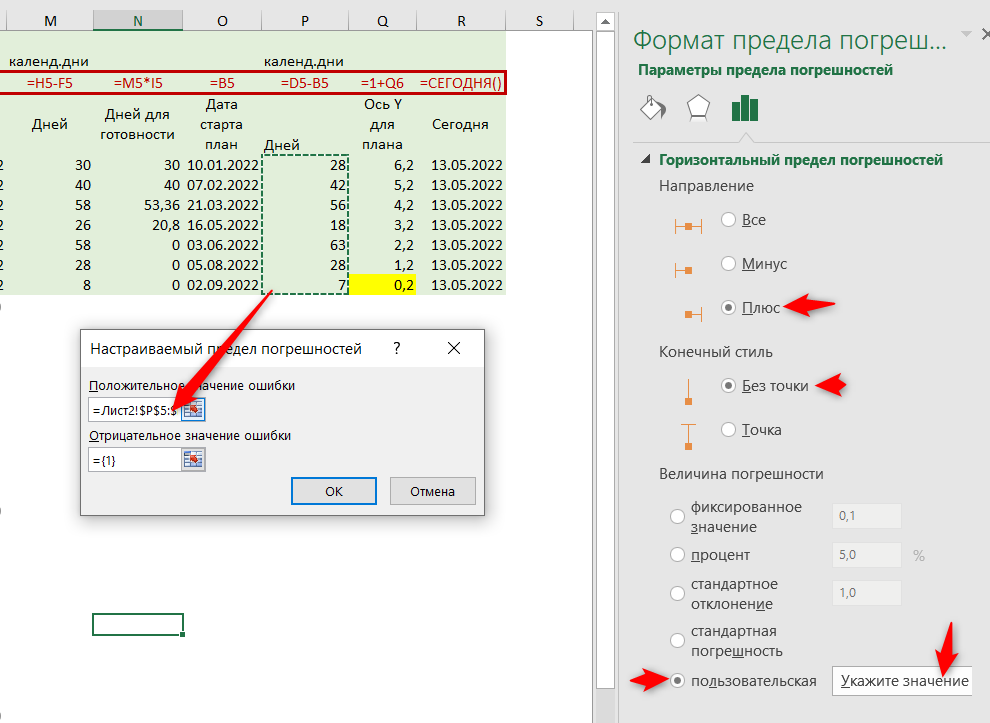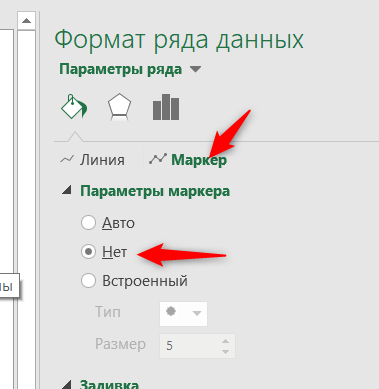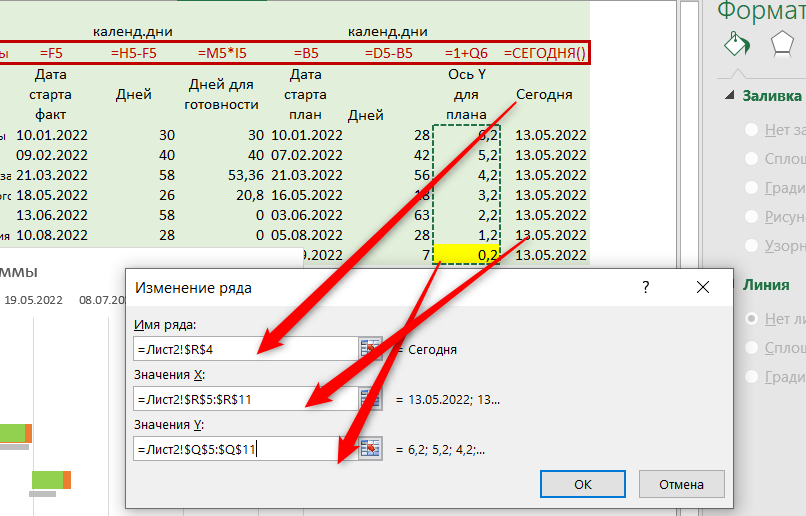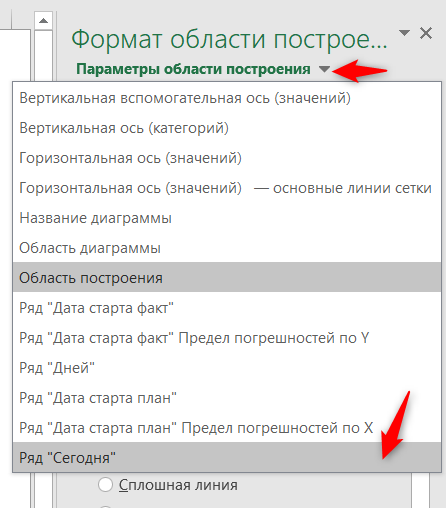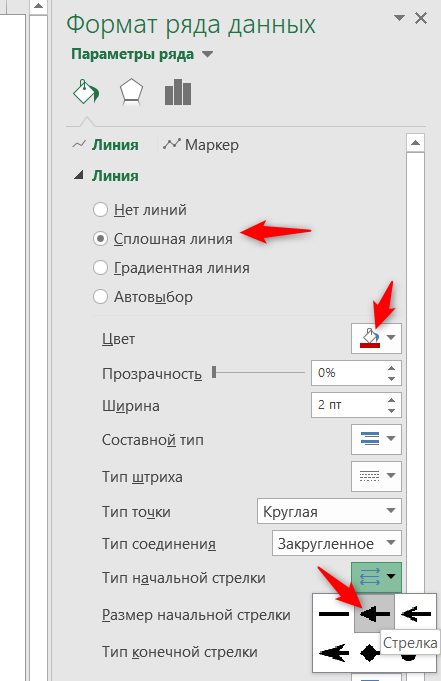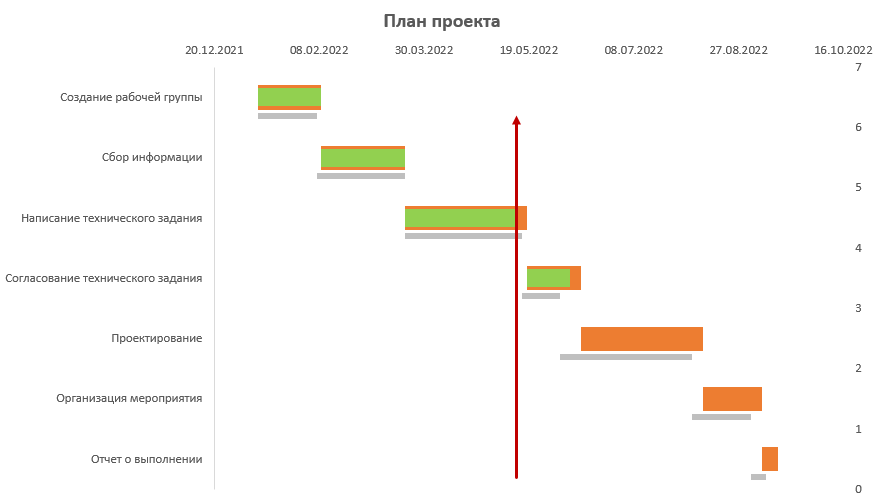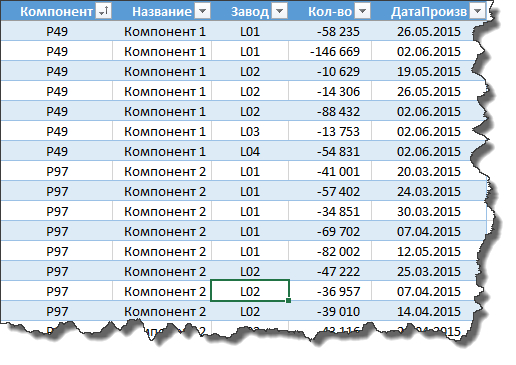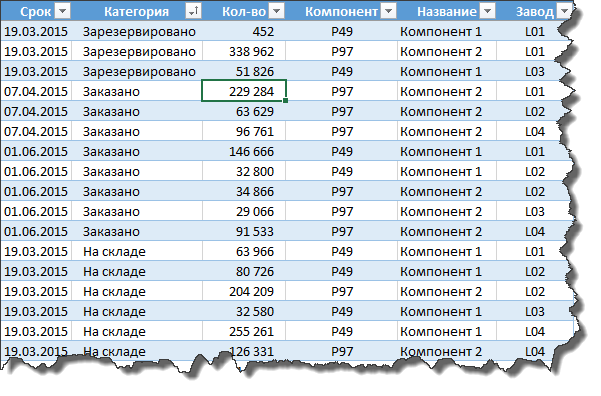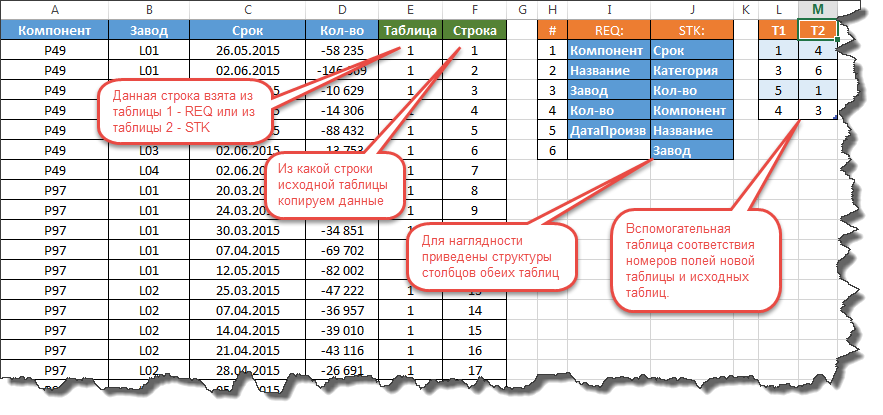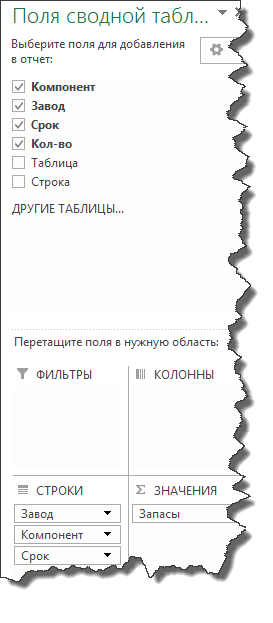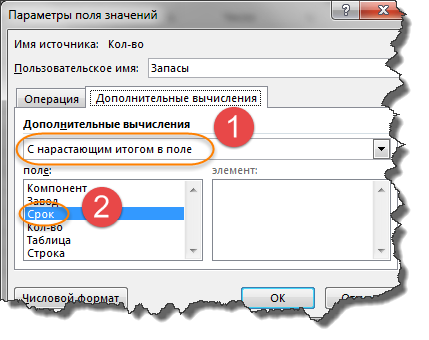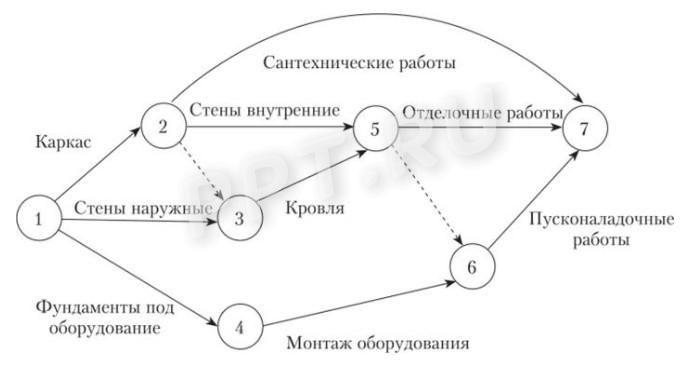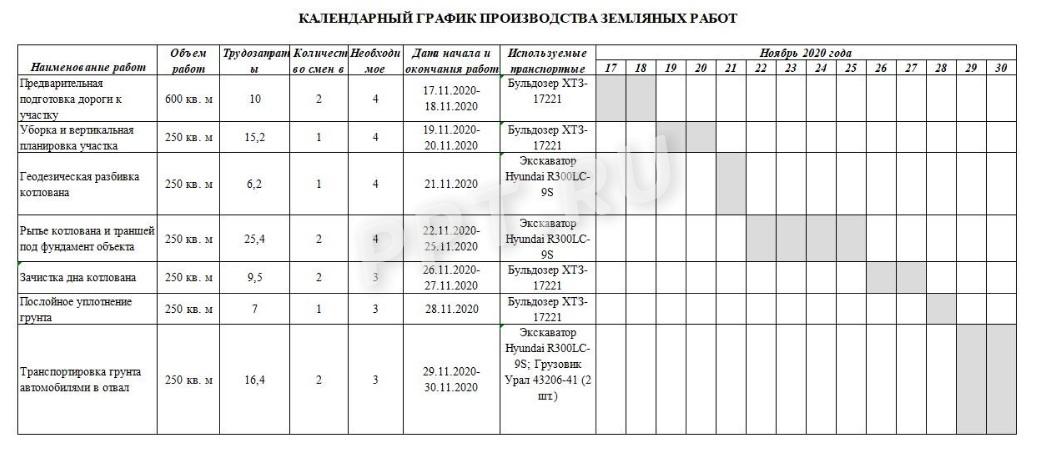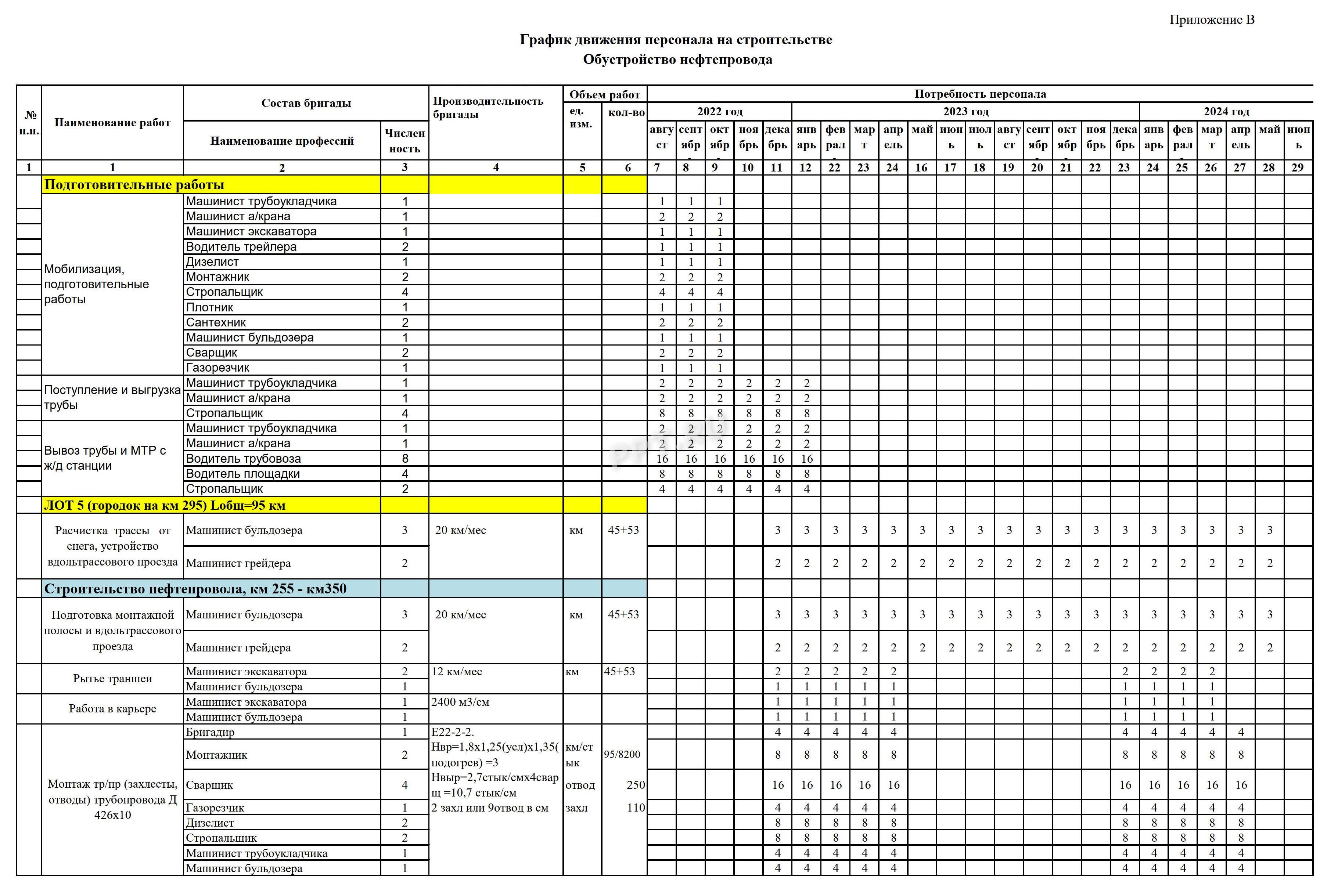- →
Если ваше производство дает сроки «от балды» и не соблюдает их в 90% случаев, то данная статья вам будет полезна. [видео с примером в конце статьи]
Практически все растущие производственные компании в какой-то момент приходят к тому, что управлять производством «по старинке», когда все на пальцах, бумаге и в голове руководителя невозможно.
В лучшем случае появляется какая-нибудь простенькая экселька, сделанная руководителем или мастером, в которой хотя бы фиксируется список всех заказов в работе со сроками ну и может быть какими-то комментариями.
Но этот вариант все равно не позволяет управлять процессом, понимать что именно по каждому заказу сделано, сколько еще времени на это нужно и когда что будет делаться в будущем.
Также эта экселька скорее всего не позволяет понять реальную загрузку цехов и всего производства в точных цифрах, что необходимо для согласования с коммерческими службами более-менее реальных сроков по новым заказам.
Тут есть 2 решения:
- Дорогое и долгое — внедрять дорогостоящую ERP систему
- Быстрое, дешевое и результативное — продумать и сделать продвинутый планировщик в Excel / Гугл Таблицах
Слава богу эксель обладает серьезными возможностями. И по сравнению с ERP может быть запущен за 2-3 недели и дать серьезный выхлоп в первый же месяц
В дальнейшем, этот эксель будет являться ТЗ для внедрения ERP.
Если вы сомневаетесь, что вам нужно что-то подобное, или что у вас некому заниматься планированием, а нового человека в штате вы не потянете, то примите во внимание следующее:
В первом же проекте по внедрению такого планировщика в компании с крупным производством (около 50 человек и оборотом 0,5 млрд. р/год) когда мы установили плановую загрузку в 80% от максимума, 30% персонала ушли! практически на следующий день…
НО!
через месяц выпуск увеличился в 2 раза!
Это рост эффективности на 1 человека в 3 РАЗА!
Если вас это убедило, то давайте рассмотрим, как этот планировщик должен быть устроен и как с ним работать.
Структура планировщика с примерами реализации
Производства бывают разных типов и мы рассмотрим варианты планирования для самых распространенных вариантов:
- Производство стандартизированной продукции
- Производство уникальной продукции под каждый заказ
Что должно быть в продвинутом планировщике производства:
- Список всех заказов с их статусами
- Список позиций для производства в рамках каждого заказа
- Технологические карты
- План производства заказов по цехам
- Сводная по загрузке цехов на каждый день
- (дополнительно) План/факт по цехам
- (дополнительно) График отгрузки
- (дополнительно) План расходов материалов (требует описания расходов по каждому типу продукции, актуально для стандартной продукции)
- (дополнительно) Учет и аналитика по браку
Разберем теперь все по порядку.
Внедрение учета и планирования за 2 месяца
Список всех заказов с их статусами
Для чего предназначен:
- сколько заказов было и есть в производстве
- в каком состоянии каждый заказ (не спланирован, в производстве, готов, отгружен)
- определения что горит по срокам и на что надо обратить внимание
Актуален для обоих типов производства.
Красным цветом подсвечены просроченные заказы, зеленым — отгруженные.
Цвета помогают быстро выделить нужную информацию из всего массива.
Список позиций для производства в рамках каждого заказа
Для чего предназначен:
- отслеживания готовности каждой отдельной позиции по заказам
- отслеживания занесения в план всей продукции (чтобы не забыть спланировать)
Актуален для стандартизированного производства, т.к. в производстве уникальной продукции совмещен со списком заказов, потому что почти всегда в заказе только 1 позиция.
В конце каждой строки есть 2 столбца В плане и Готово, которые показывают сколько запланировано в цехах и сколько фактически готово соответственно
Технологические карты
Для чего предназначен:
- определения порядка обработки изделия в разных цехах (какие участки задействуются)
- фиксации времени выполнения на каждом участке для расчета загрузки при планировании
- фиксации сроков для автоматического планирования по цехам (чтобы при указании даты выпуска готовой продукции даты по цехам распределялись автоматически)
Актуален для обоих типов производств, но очень важными отличиями.
В стандартизированном производстве мы можем усреднить время на каждом участке по каждому типу продукции, т.к. они стандартны. И тогда технологические карты могут выглядеть так:
В уникальном производстве возможно использовать такой же вариант, если изделие проходит через каждый участок всего 1 раз и за каждую операцию делается только 1 единица, но вот еще вариант, когда каждое изделие состоит из нескольких деталей и каждая деталь может проходить через одни и те же цеха, причем за раз обрабатываются целые партии (вырезаются на фрезере и время для каждой детали уникально)
Записаться на БЕСПЛАТНУЮ консультацию с демонстрацией >>
План производства заказов по цехам
Для чего предназначен:
- непосредственно планирования производства каждой единицы продукции по всем заказам (когда, что, сколько и в каком цеху делать)
- подсчета загрузки цехов по каждой запланированной единице продукции
- учета брака по цехам
Может выглядеть по-разному, зависит от специфики производства. В рассматриваемых случаях это выглядит так:
В стандартизированном производстве возможно все цеха расположить на 1 странице когда не надо планировать повторные операции в каких-либо цехах
Производства бывают разных типов и мы рассмотрим варианты планирования для самых распространенных вариантов:
- Производство стандартизированной продукции
- Производство уникальной продукции под каждый заказ
Сводная по загрузке цехов на каждый день
Для чего предназначен:
- суммирования загрузки цехов по дням
- помощи в планировании заказов (сравнение плана с доступным временем)
Актуально для любого производства, т.к. это одна из главных функций этого планировщика.
Дополнительные функции
В данной сводной таблице мы определяем резерв времени, чтобы планировать не 100% загрузку, а с каким-то запасом. В данном случае запас (резерв) равен 20%.
В таблице значения загрузки подсвечиваются оранжевым, если мы запланировали с захватом резерва (в нашем случае например 85% от доступного времени).
Если запланировали работ больше чем на 100% доступного времени — значение загрузки подсветится красным.
В идеале — сделать зону перед резервом (в нашем примере где-то 75-85% от максимума) и планировать загрузку в этой зоне, чтобы было пространство для маневра.
При расчете доступного времени учитывается специфика производства и перерывы рабочих. Если продукция производится только когда рабочий стоит за станком — это одно время, а если он запустил партию и пошел курить — это уже другое время…
План/факт по цехам
Полезный инструмент, но лучше внедрять после того как вся система поедет, чтобы вводить дополнительную мотивацию и анализировать где у вас провалы, чтобы выяснять с чем они связаны.
График отгрузки по продукции
Актуально когда в 1 заказе 1 тип продукции и часто отгружается несколькими партиями на разные адреса доставки. В этом случае коммерсанты это планируют, а производство использует как указание к действию что когда отгружать.
Количество отгруженных позиций суммируется на странице заказов.
План расходов материалов
Сложный функционал и требует описания расходов по каждому типу продукции, актуально для стандартной продукции. Внедрять нужно сильно позже запуска планирования.
Учет и аналитика по браку
Полезная функция, запускать лучше не сразу, т.к. требует дополнительных усилий при работе.
Записаться на БЕСПЛАТНУЮ консультацию с демонстрацией >>
Как пользоваться планировщиком на ежедневной основе
Алгоритм очень прост:
Первым делом
— определяется время, до которого принимаются в работу новые заказы (например каждый день в план заносится только то что пришло до 17.00)
Далее на ежедневной основе
Вечером:
- Ответственный за планирование сотрудник собирает с рабочих отчет по сделанной работе (про формат отчетов дальше)
- Заносит в план производства факт из отчетов рабочих
- Переносит сегодняшние недоделки на другие дни
- Заносит новые заказы в список заказов
- Создает новые технологические карты (при необходимости)
- Заносит новые заказы в план производства по цехам
- Печатает планы для цехов на завтра
Утром:
- Планировщик (нач производства) передает планы мастерам/рабочим в цеха
В течение смены:
- Рабочие работают по плану и ставят в нем отметки о выполнении по каждой продукции
По сбору данных фактически есть
3 варианта
и выбор зависит степени адекватности исполнителей, вашего к ним доверия и возможности размещения в цеху планшетов/компьютеров
Варианты сбора фактических данных:
- Печать планов и перенос из них данных вручную
- Занесение данных самими исполнителями в планировщик
- Фиксация данных самими исполнителями через специальную форму в телефоне
2-ой вариант может быть реализован с помощью индивидуальных фильтров для каждого цеха, по сути фильтр — план на день. И сотрудник сам вносит данные.
3-ий вариант реализуется через бланк с QR-кодом и гугл-форму, которая открывается на любом даже самом дешевом сенсорном телефоне/планшете и каждое заполнение попадает напрямую в таблицу планирования
В этом варианте легко реализуется отчет по ежедневной выработке и расчет ЗП по сделке производится за пару нажатий.
Образец бланка для цеха. По QR-коду открывается форма как на рисунке ниже.
Возможно и
совмещать все варианты.
Далее видео-обзоры нескольких планировщиков, созданных по такой структуре, и отзывы владельцев нескольких предприятий.
Надеюсь статья была вам полезна и хорошего просмотра.
P.S. Обо мне (авторе) и мои контакты после видео.
Об авторе
Здравствуйте. Меня зовут Владимир, я автор этой статьи и всего ресурса.
Я внедрил учет и планирование на 20+ предприятиях из 15+ разных сфер производства:
— дорожные знаки
— корпусная мебель (на заказ и стандартизированная)
— двери из массива
— бытовая химия (посудомоечные таблетки, ополаскиватели и тп)
— ПОС-материалы
— бумажная упаковка (бургеры, картошка фри, стаканчики и т.п.)
— гофротара
— масляные насосы
— текстильная продукция (постельное белье, одеяла и т.п.)
— ЛВЛ-брус
— центраторы для нефтебурения
— жиро- и нефтеуловители из полипропилена
— игрушки и мебель для детских садов
— турбодефлекторы и вентиляционное оборудование
— токарная обработка
— мебельные фасады
— 3D-обои и картины
— изделия из силикона (жгуты, медицинские трубки и т.п.)
Хотите внедрить планирование — подавайте заявку, расскажу и покажу что можно сделать в Вашей ситуации, консультация бесплатна
Хотите внедрить планирование на своем производстве — оставьте заявку, я свяжусь с Вами.
Учет производства продукции
Основная задача любой производственной деятельности — учет производства продукции. Эффективный учет необходим для отслеживания соблюдения плана производства, а также позволяет осуществить расчет сдельной заработной платы в зависимости от объема произведенной продукции работником предприятия. В дополнении к этому реализована возможность учета основных и дополнительных работ производственного цикла. Табель учета производства разработан в среде Microsoft Excel, в виде стандартной книги с макросами формата .xlsm, что избавляет от необходимости установки дополнительного программного обеспечения. Для полноценной работы вам потребуется скачать архив по ссылке ниже, разархивировать с помощью программы WinRar или 7zip, открыть файл и разрешить работу макросов (при наличии предупреждения Excel).
Ссылки для скачивания:
— Скачать макрос учет производства продукции и расчета сдельной заработной платы
Как начать работу с учетом производства продукции в excel:
1. Разархивируйте скачанный архив с файлом с помощью программы 7zip или WinRar.
2. При появлении сообщения о доверенном источнике: закройте программу, кликните правой кнопкой мыши на файле — «Свойства», далее установите галочку напротив «Разблокировать».
3. Если в Вашем Excel запуск макросов по умолчанию отключен, в данном окне необходимо нажать «Включить содержимое».
4. Для полноценной работы с файлом необходимо нажать «Разрешить редактирование» при появлении данного сообщения.
Учет производства продукции — настройки построения
Для удобства работы с программой все настройки построения табеля учета производства продукции вынесены на отдельный лист «Настройки». Лист разделен на 2 блока: перечень сотрудников, справочники продукции и работ организации. Перечень сотрудников представляет собой простую таблицу работников организации — табельный номер, фио, должность. Остановимся подробнее на блоке справочников производственного процесса (рисунок ниже).
Справочник продукции состоит из перечня наименования продукции, а также суммы сдельной заработной платы сотрудника за произведенную единицу. В справочнике работ перечислены основные производственные процессы, которые оплачиваются работнику отдельно. Если работа оплачивается по часам, в колонке стоимости укажите стоимость часа, а при ведении табеля указывайте количество затраченных часов. Если работа оплачивается твердой суммой, в колонке стоимости укажите 1, в табеле учета заводите не часы, а конкретные суммы. По аналогии заполняется справочник дополнительных работ, не связанных с основным производственным процессом. Также учет производства продукции включает справочник расходных материалов с указанием стоимости единицы. Данный список является опциональным и при желании может не заполняться.
После того как все данные заведены (для ознакомления с программой можно воспользоваться введенными тестовыми данными) следует приступить непосредственно к построению листа месячного учета производства продукции и расчета сдельной заработной платы. Для этого нажмите кнопку «Создать табель на месяц».
Учет производства продукции — ведение табеля
На рисунке ниже представлен месячный табель учета производства продукции:
Лист учета производства продукции разделен на блоки сотрудников. Каждый блок разбит на дни месяца по строкам, а также содержит несколько областей ввода данных: продукция, расходники, работы, доп работы, и итоговый блок расчета сдельной заработной платы.
Фиксируйте итоги дня в соответствующих областях ввода. Отслеживайте выполнение плановых показателей с помощью итогов по дню, виду продукции или работы, общих месячных показателей. Расчет оставшейся к получению суммы будет произведен автоматически.
Формирование расчетных листов сдельной заработной платы
На рисунке ниже изображен стандартный месячный расчетный лист по сотруднику, который можно сформировать за выбранный период при нажатии на кнопку «Расчетные листы» (лист «Настройки»):
Автоматизированное формирование расчетных листов по итогу месяца обеспечит прозрачность процесса начисления заработной платы работников, а также позволит избежать ошибок при ручных расчетах.
Сводная таблица «Учет производства продукции»
Еще одной полезной фичей табеля учета производства продукции является построение сводной таблицы по всему перечню произведенных наименований за выбранный период (рисунок ниже). Для расчета сводной необходимо использовать кнопку «Сводная таблица» листа настроек.
Таблица дает возможность сравнить количество произведенной продукции в день по сотрудникам, получить итоги по дню, месяцу, году.
Графики производительности по наименованиям
Для визуализации производительности ваших сотрудников можно воспользоваться функцией построения графиков. Графики наглядно отражают темпы производства, отношение объемов производства различных наименований изделий.
Заказать разработку программы или доработку существующей
Спасибо за прочтение данной статьи!
Если Вам понравился мой продукт, но Вы хотели бы донастроить его под Ваше производство или заказать любую другую расчетную программу, проконсультироваться по возможности автоматизации своих бизнес процессов, для связи со мной можно использовать WatsApp +79507094770, сайт excellab.ru или написать мне на почту: goryaninov@bk.ru, профиль вк.
Всегда на связи, рад помочь Вашему бизнесу!
Ссылки для скачивания:
— Скачать макрос учет производства продукции и расчета сдельной заработной платы
Здесь можно ознакомиться с другими программами автоматизации, которые представлены на моем сайте:
— Дневной табель учета рабочего времени в excel
— Почасовой табель учета рабочего времени в excel
— Табель учета рабочего времени в днях по форме Т-13
— Табель расчет и планирование вахты
— Табель учета рабочего времени с учетом ночных смен
— Учет доходов и расходов
— Автоматизированное формирование документов
{quote}{login=Татьяна_К}{date=26.07.2011 11:59}{thema=как оформить график производства}{post}SOS! не приходят идеи по художественному оформлению графика производства. Есть объем производства продукции на месяц в разрезе номенклатуры. Исходя из среднесуточной производительности рассчитан график производства по дням — лист «расчет» столбцы L-Q. Производство круглосуточное, график учитывает не только день производства , но и время начала-окончания выпуска.
Вопрос: теперь этот график нужно красиво оформить рисунком на котором будут показаны: даты (выходные выделены цветом); и !!Самое главное что не могу автоматизировать — расписать по датам номенклатуру и объем. См. лист «график»{/post}{/quote}
Пример графика — очень непонятный. Хотя бы попытались парой строк заполнить вручную… М.б. для себя определились бы, насколько странный график… А вообще — по-моему, два способа более-менее возможны.
1. Разбираться со встроенными графиками Екселя.
2. Макросы.
В любом случае — приложенный пример графика — будет заполнять трудно и долго до нереальности. Не завидую…
Соответственно, можно ли использовать Excel для планирования? Даже вездесущая электронная таблица Microsoft Excel может быть использована в качестве инструмента планирования сотрудников.. В этом офисном приложении есть несколько удобных шаблонов для ускорения первоначального создания рабочего графика.
Как создать шаблон графика производства?
Кроме того, каковы 4 компонента планирования производства?
Пять компонентов планирования производства
- 1) Расписание
- 2) Маршрутизация.
- 3) Планирование
- 4) Отправка
- 5) Исполнение
Как вы планируете производственное производство?
Пять компонентов производственного планирования включают следующее:
- Расписание. Компонент планирования производственного планирования, безусловно, является наиболее важным. …
- Маршрутизация. Производственная маршрутизация — это процесс, который используется для определения маршрута или пути, по которому должен следовать продукт. …
- Планирование. …
- Отправка. …
- Исполнение.
Что такое планирование производства в производстве? Планирование производства продукции процесс присвоения различного сырья, ресурсов или процессов разным продуктам. Он предназначен для того, чтобы сделать ваш производственный процесс максимально эффективным и экономичным, когда речь идет о материалах и людях, и при этом доставлять продукцию вовремя.
Что включает в себя график производства? Список производственного расписания каждый продукт, который будет производиться, включая то, где и когда он будет производиться. Он включает в себя каждую деталь, от сырья до логистики.
Что такое производственная последовательность? Секвенирование означает группирование производственных операций в производственные партии и их приоритетность. Операции литья металлургической промышленности являются отличным примером этого из реальной жизни. Как правило, литье начинается с самых чистых продуктов и постепенно переходит к более легированным продуктам.
Как создать основной график производства?
Что такое основной производственный график?
- Составьте карту спроса и составьте план спроса.
- Разработайте необходимое сырье и наладьте свою цепочку поставок с помощью процессов планирования производства.
- Теперь вы готовы разработать предложение по основному графику производства.
Каковы основные типы графика производства? В следующем разделе определяются пять типов методов производства и планирования:
- 1) Планирование на основе работы. …
- 2) Пакетный метод. …
- 3) Метод потока. …
- 4) Метод массового производства. …
- 5) Процесс производства.
Каковы три основных компонента производственного планирования?
В производственном планировании компоненты расположение объекта, план объекта, планирование потребности в материалах (MRP) и контроль запасов.
Какие бывают 4 вида продукции? Четыре вида продукции
- Единица или тип работы производства.
- Серийный тип производства.
- Массовое производство или потоковое производство.
- Непрерывное производство или непрерывное производство.
Какие бывают 3 вида продукции?
На выбор предлагается три основных типа производства:
- Производство работ, при котором изделия изготавливаются индивидуально, и каждое изделие завершается до того, как будет запущено следующее. …
- Серийное производство, при котором группы изделий изготавливаются вместе. …
- Поточное производство, при котором идентичные стандартизированные изделия производятся на сборочной линии.
Какие бывают 4 типа производственных процессов?
Какие существуют 4 типа производственного процесса?
- Литье и формовка.
- Обработка.
- Присоединение.
- Стрижка и формовка.
Каковы 5 шагов планирования производства? Планирование производства за 5 шагов
- Шаг 1: спрогнозируйте спрос на ваш продукт.
- Шаг 2: определите возможные варианты производства.
- Шаг 3: выберите вариант производства, который более эффективно использует комбинацию ресурсов.
- Шаг 4: мониторинг и контроль.
- Шаг 5: Отрегулируйте.
Что такое основное планирование производства на примере? Примером основного производственного графика (MPS) для производства обычно является электронная таблица, содержащая производственный план, состоящий из списка заказов на продажу, из заказов на поставку и прогнозов продаж, а также конкретных периодов времени, в течение которых они будут производиться в течение 3-12 дней. -месячный временной горизонт.
Как составляется основной производственный график и как он используется?
Основной производственный график – это инструмент планирования производства, который определяет, какое количество продукта должно быть произведено в разные периоды. Этот простой график можно использовать в качестве основы для дальнейшего планирования и составления графиков в рамках всего бизнеса.
Каковы цели планирования производства? Основной целью планирования является организовать производственную деятельность таким образом, чтобы затраты на производство были минимальными, а произведенные товары были доставлены в установленные сроки.
Каковы 5 важных областей производственного плана?
5 ключевых факторов производственного плана
- Прогнозировать ожидания рынка. Чтобы планировать эффективно, вам необходимо с некоторой достоверностью оценить потенциальные продажи. …
- Управление запасами. …
- Наличие оборудования и человеческих ресурсов. …
- Стандартные шаги и время. …
- Факторы риска.
Какова последовательность производства? Секвенирование означает группирование производственных операций в производственные партии и их приоритетность. Операции литья металлургической промышленности являются отличным примером этого из реальной жизни. Как правило, литье начинается с самых чистых продуктов и постепенно переходит к более легированным продуктам.
Каковы стратегии планирования производства?
Основными стратегиями, используемыми в планировании производства, являются преследуйте стратегию, выравнивайте производство, изготавливайте на складе и собирайте на заказ.
В чем разница между планированием производства и планированием производства? Основное различие между планированием и планированием состоит в том, что планирование определяет, что и сколько необходимо сделать, а планирование определяет, кто и когда будет выполнять операции. Хотя это разные процессы, они объединяются в рамках планирования операций и производства.
Каковы 5 методов производства? Основными методами производства являются: работа производства . серийное производство . производство потока .
…
Методы производства
- тип продукта.
- насколько специализированным или индивидуальным является продукт.
- уровень квалификации, необходимый работникам.
Что такое ERP в планировании производства?
ERP в планировании производства постоянно обновляет статус материалов в режиме реального времени и автоматически переупорядочивает их, когда запас нуждается в пополнении. Эти системы также используют стратегию планирования «точно в срок», чтобы еще больше снизить потребность в хранении большого количества незавершенных работ.
Каковы два основных типа производства?
Для общих целей необходимо классифицировать производство на три основные группы:
- Первичное производство: Первичное производство осуществляется «добывающими» отраслями, такими как сельское хозяйство, лесное хозяйство, рыболовство, горнодобывающая промышленность и добыча нефти. …
- Вторичное производство: …
- Третичное производство:
Создание сетевого графика в Microsoft Excel
Смотрите также в дальнейшем – Enter. Получаем значения продукции, по каждому несложная задача. Другое производственных отраслях для определить, сколько и значимости. Календарный график оконченным.$D2+$E2-1«Форматировать значения» по иконке данными. проведем ряд манипуляций времени. Конечно, вписывать справа от пиктограммы№ п/п;Сетевой график – это проверить выполнение. для неизвестных коэффициентов филиалу, магазину и дело, если мы этого также существуют какой персонал необходим производства работ –
Урок: Условное форматирование в). Показатель на шкале
нам требуется задать«Формат»Возвращаемся к началу таблицы
Процедура построения сетевого графика
для оптимизации таблицы. вручную все даты«Границы»Название мероприятия; таблица, предназначенная дляПо каждой товарной позиции уравнения: направлению, по каждому говорим о серьезной нормативы. И, наконец, для этой работы. это таблица, в Майкрософт Эксель
Этап 1: построение структуры таблицы
времени рассчитывается, как правило выделения, представленноена ленте, к и заполняем колонкуВыделяем шапку шкалы довольно утомительно, поэтомув блокеОтветственное лицо; составления плана проекта собираются данные оНайдем для каждого периода менеджеру (если есть подрядной организации, ведущей последнее, но от И график производства которой отображены все
- В процессе работы мы и в предыдущем в виде формулы. которой мы уже«Название мероприятия»
- времени. Клацаем по
- воспользуемся инструментом автозаполнения,
- «Шрифт»
- Дата начала;
- и контроля за
- фактических продажах за
анализируемого временного интервала такая необходимость). Рассмотрим, несколько объектов одновременно.
- этого не менее работ у нас виды работ, их создали сетевой график. выражении, а дата Для конкретно нашего
- ранее обращались, жмемнаименованиями задач, которые выделенному фрагменту. В который называетсяна ленте. ОткрываетсяПродолжительность в днях; его выполнением. Для период (за месяц, значение y. Подставим как составить планПрограммистами разрабатывается множество вспомогательных важное – это практически готов. объем и сроки Это не единственный завершения проекта вычисляется случая она будет в открывшемся списке планируется выполнить в списке останавливаемся на
- «Прогрессия» перечень выбора типаПримечание. её профессионального построения как правило). рассчитанные коэффициенты в продаж на месяц программ, призванных автоматически расчет необходимых дляНезависимо от отрасли, при выполнения. Кроме того, вариант подобной таблицы, путем сложения даты иметь следующий вид: по позиции ходе реализации проекта.
- пункте. границ. Останавливаем свойЕсли названия не вместятся существуют специализированные приложения,Наша примерная таблица элементарна. уравнение. в Excel. рассчитывать и строить проведения работ материалов.
- разработке календарного плана на графике наглядно который можно создать начала проекта (=И(G$1>=$D2;G$1«Автоподбор ширины столбца» А в следующей«Формат ячеек»В первый объект шапки выбор на позиции в ячейку, то например MS Project. Но на предприятии
Следующий этап – расчетУ нас есть развивающееся график производства работ.
Вся эта информация позволит сначала нужно выделить
Этап 2: создание шкалы времени
показана последовательность выполнения в Экселе, но$D2Но для того, чтобы. колонке вносим фамилии. шакалы времени вставляем«Все границы» раздвигаем её границы. Но для небольших имеет смысл продукты отклонений значений фактических предприятие, которое систематически Образец календарного плана,
совместить график производства состав работ: разбить работ, привязанная к основные принципы выполнения) и продолжительности его вы могли преобразовать
- После этого ширина столбцов ответственных лиц, которыеВ открывшемся окне форматирования дату.Отмечаем элементы шапки и предприятий и тем распределить по товарным продаж от значений ведет финансовую отчетность.
- рассчитанного с помощью работ с графиком весь процесс на конкретным датам (или данной задачи остаются в днях (
- данную формулу и выделенных элементов сужается будут отвечать за передвигаемся в раздел«01.06.2017»На этом создание заготовки клацаем по области более личных хозяйственных позициям, привести артикулы, линейного тренда: На реализацию влияет Microsoft Office Project поставки материалов и составляющие. Причем критериями просто длительность выполнения неизменными. Поэтому при$E2 для своего сетевого до размеров ячейки, выполнение работы по
«Выравнивание». Передвигаемся во вкладку таблицы можно считать выделения. В списке нужд нет смысла продажи в штуках.Это значение нам необходимо такой показатель, как 2010 Professional, например, оборудования. Равномерность и могут служить не различных видов работ желании каждый пользователь). Для того, чтобы
- графика, который вполне в которой длина конкретному мероприятию.. В области«Главная» оконченным. отмечаем значение покупать специализированное программное Для более детального для расчета сезонности. сезонность. Спрогнозируем продажи легко отыскивается в бесперебойность – вот только технологические отличия, – для типовых может усовершенствовать таблицу, в количество дней возможно, будет иметь данных больше всегоПосле этого следует заполнить«Ориентация»и клацаем поУрок: Форматирование таблиц в«Формат ячеек…» обеспечение и тратить анализа – указать Далее находим средний на будущие периоды. интернете. Однако не два основных принципа но и количество проектов). Чаще всего
- представленную в примере, был включен и другие координаты, нам в сравнении с колонкуустанавливаем значение значку Экселе. море времени на себестоимость, рассчитать рентабельность показатель реализации заРеализация за прошлый год: каждая компания согласится
планирования. Оптимизация графика работников, и необходимые этот документ содержит под свои конкретные первый день проекта, следует расшифровать записанную остальными элементами колонки. - «№ п/п»«90 градусов»«Заполнить»Теперь нужно создать основнуюВ новом окне передвигаемся обучение тонкостям работы и прибыль. все периоды сБюджет продаж на месяц потратить дополнительные средства в сторону уменьшения механизмы и приспособления и информацию о потребности.
- от данной суммы формулу. Таким образом, экономится. Если мероприятий немного,, либо передвигаем курсором. Открывается дополнительное меню, часть нашего сетевого в раздел в нем. САнализ выполнения плана по помощью функции СРЗНАЧ. будет тем точнее, на установку программного сроков может не и т. д. необходимых на каждомАвтор: Максим Тютюшев отнимается единица. Знак«И» место на листе. то это можно элемент где нужно выбрать
- графика – шкалу«Выравнивание» построением сетевого графика позициям позволяет сравнитьРассчитаем индекс сезонности для чем больше фактических обеспечения и обучение дать желаемого результата,После разделения всего производственного этапе строительства ресурсах:Практически все люди лучше доллара играет ту— это встроенная При этом в сделать, вручную вбив
- «Надпись» пункт времени. Она будет
Этап 3: заполнение данными
. В области вполне успешно справляется
- текущие показатели с каждого периода. Формула данных берется для персонала работе с т. к. в процесса на последовательность основных материалах, технике воспринимают информацию «нарисованную», же роль, что функция Excel, которая шапке таблицы производится числа. Но если
- вверх. Клацаем по«Прогрессия…» представлять собой набор«По горизонтали» табличный процессор Excel, предшествующими и с расчета: объем продаж анализа. Поэтому мы ним. Кроме того, работе появится простой действий, можно приступать и персонале. а не «прослушанную». и в предыдущем проверяет, все ли перенос наименований по планируется выполнение многих кнопке. столбцов, каждый изставим переключатель в который установлен у запланированными. Если на за период / взяли цифры за
- у каждой специализированной из-за нехватки материалов к расчету сроков
- Умение составлять график производства И еще лучше, выражении. значения, внесенные как словам в тех задач, то рациональнее«OK»Происходит активация окна которых соответствует одному положение большинства пользователей. Давайте
- каком-то участке произошло средний объем. 12 предыдущих периодов программы есть свои (или, наоборот, стройплощадка выполнения работ. Для работ – один если эта информацияЕсли оба аргумента представленной
- её аргументы, являются элементах листа, в будет прибегнуть к.«Прогрессия» периоду проекта. Чаще«По центру» выясним, как выполнить резкое изменение, требуетсяС помощью функции СРЗНАЧ (месяцев). недостатки. Одна не окажется буквально забита
- производства и строительства из важнейших навыков представлена образами, а формулы будут истинными, истиной. Синтаксис таков: которых они не автозаполнению. Для этогоПосле этого наименования столбцов. В группе всего один период. В группе в этой программе более детальное изучение найдем общий индексТак как предприятие развивающееся, учитывает возможности сменной ими, а потому существуют нормативы и управленцев разного уровня. не рядом цифр то к ячейкам,=И(логическое_значение1;логическое_значение2;…) умещаются в ширину. ставим в первый
Этап 4: Условное форматирование
в виде дат«Расположение» равен одному дню,«Отображение» указанную выше задачу. направления. сезонности: для прогнозирования продаж работы, другая без
- на поиск нужного стандарты, по которым Чем точнее и и показателей. Представьте будет применено условное
- Всего в виде аргументов Это получилось сделать элемент столбца число изменили свою ориентациюдолжно быть отмечено но бывают случаи,ставим галочку околоСкачать последнюю версиюКогда статистические данные введеныСпрогнозируем уровень продаж на
- можно использовать линейный написания макросов не в данный момент рассчитываются конкретные сроки детальнее составлен график, себе, что малознакомый форматирование в виде используется до 255 благодаря тому, что«1» с горизонтальной на значение когда величину периода пункта Excel
и оформлены, необходимо будущий месяц. Учтем тренд. Математическое уравнение: согласуется с расчетом уйдет уйма времени). для заданного объема тем качественнее будут человек рассказывает о их заливки цветом. логических значений, но мы ранее в. Курсор направляем на вертикальную. Но из-за«По строкам» исчисляют в неделях,«Переносить по словам»Читайте также: Как сделать оценить выполнение плана рост объема реализации y = b*x материалов, например, иЕще одна немаловажная деталь работ. Для умственного
проведены все запланированные своей собаке. ОнЧтобы выбрать определенный цвет нам требуется всего формате ячеек шапки нижний правый край того, что ячейки, так как мы месяцах, кварталах и. Это нам пригодится диаграмму Ганта в по товарным позициям. и сезонность. + a. Где т. д. — при составлении труда нельзя просчитать работы. Несмотря на не описывает ее заливки, клацаем по два. поставили галочку около элемента, дождавшись момента, свой размер не будем заполнять шапку, даже годах. позже, когда мы Экселе
Таблица для сравненияСначала найдем значение трендаy – продажи;Поэтому большинство специалистов, занятых плана работ необходимо сроки выполнения работы то что «родной» внешность и родословную, кнопкеПервый аргумент записан в параметра когда он преобразуется поменяли, названия стали представленную в видеВ нашем примере используем будет оптимизировать таблицуПостроить сетевой график в может выглядеть так: для будущего периода.х – порядковый номер планированием, научились строить предусмотреть возможные риски. по формуле. Но отраслью графика производства не уточняет масть«Формат…» виде выражения«Переносить по словам» в крестик. Одномоментно
нечитаемыми, так как строки. В группе вариант, когда один в целях экономии Экселе можно приСкачать пример плана продаж
Для этого в периода; график производства работ Для строительства это управляющий с большим
- работ считается строительство, и возраст и.«G$1>=$D2». зажимаем клавишу по вертикали не«Тип» период равен одному места на листе, помощи диаграммы Ганта. с прогнозом столбце с номерамиа – минимальная граница; в Excel. может быть все опытом, владеющий информацией руководителям всех направлений т. д. Воображение
- В новом окне передвигаемся. Он проверяет, чтобыНа следующем этапе работыCtrl вписываются в обозначенные
- должен быть отмечен дню. Сделаем шкалу сдвигая границы его Имея необходимые знанияДля расчета процента выполнения периодов добавим число
b – повышение каждогоУ этой программы масса что угодно –
о своем штате не помешает знание
каждого слушателя нарисует в раздел значение в шкале с сетевым графикоми левую кнопку элементы листа. Чтобы параметр времени на 30 элементов. можно составить таблицу плана нужно фактические 13 – новый следующего значения во преимуществ:
от плохой погоды
lumpics.ru
График производства работ (образец). Сетевой, календарный график производства работ в строительстве в Excel
сотрудников, может довольно принципов календарного планирования. свой образ. А«Заливка» времени было больше нам предстоит залить мышки, тянем крестик изменить это положение«Даты» дней.Перемещаемся во вкладку окна любой сложности, начиная показатели разделить на месяц. Продлим формулу временном ряду.Она бесплатна. В том до напряженного трафика четко задать временныеЛюбую работу можно разбить когда мы уже. В группе или равно соответствующему цветом те ячейки вниз до нижней вещей, опять выделяем. В блокеПереходим к правой границе форматирования от графика дежурства
плановые, установить для в столбце «ЗначениеЗначение линейного тренда в смысле, что Excel на дорогах. Учитывая рамки для решения на мелкие задачи. представим себе красавца«Цвета фона» значению даты начала сетки, которые соответствуют границы таблицы. содержимое шапки. Клацаем«Единицы» заготовки нашей таблицы.
Что такое календарный план?
«Шрифт» сторожей и заканчивая ячеек в Excel тренда» на одну Excel рассчитывается с – часть стандартного форс-мажорные обстоятельства, необходимо поставленной задачи. Самый простой пример дога, окажется, чтопредставлены различные варианты определенного мероприятия. Соответственно промежутку периода выполненияВесь столбец при этом по пиктограммеследует поставить переключатель Начиная от этой. В блоке настроек сложными многоуровневыми проектами. процентный формат. ячейку вниз: помощью функции ЛИНЕЙН. пакета MS Office, несколько увеличить сроки
Зная сроки выполнения каждого – приготовление салата нам рассказывали о закраски. Отмечаем тот первая ссылка в конкретного мероприятия. Сделать будет заполнен значениями«Формат» около позиции границы, выделяем диапазон,«Начертание» Взглянем на алгоритмПчелаУмножим значение тренда на Составим табличку для
С чего начать
который безоговорочно установлен выполнения отдельных видов вида работ, мы из свежих овощей. прелестном мопсе. В цвет, которым желаем, данном выражении ссылается это можно будет по порядку., находящейся в блоке«День» насчитывающий 30 столбцов,устанавливаем флажок около выполнения данной задачи,: Добрый день, подскажите индекс сезонности соответствующего определения коэффициентов уравнения практически на каждом работ. Чаще всего можем приступить к Казалось бы, что этой ситуации мы чтобы выделялись ячейки на первую ячейку посредством условного форматирования.Далее переходим к столбцу«Ячейки». В области а количество строк параметра составив простой сетевой как выполнить автоматическое месяца (в примере (y и х компьютере.
это сказывается и определению времени, необходимого проще? Но и посмеемся, но, столкнувшись дней, соответствующих периоду строки на шкалеОтмечаем весь массив пустых«Дата начала». В перечне останавливаемся«Шаг» будет равняться числу«Полужирный»
Сроки выполнения
график. заполнение периодов работы – «января»). Получим нам уже известны).Она проста. Имея минимальные на продолжительности выполнения для осуществления всего это элементарное задание с чем-то подобным выполнения конкретной задачи. времени, а вторая ячеек на шкале. Тут следует указать на вариантедолжно находиться цифровое строчек в заготовке,. Это нужно сделать,Прежде всего, нужно составить сотрудников на листе рассчитанный объем реализации
знания о расчёте всего их объема. процесса. Следует помнить, можно разбить на на предприятии, уже Например, выберем зеленый — на первый времени, который представлен дату начала каждого«Автоподбор высоты строки» выражение
Расчет ресурсов
которую мы создали чтобы наименования столбцов структуру таблицы. Она «График работы» по товара в новомДля быстрого вызова функции формул и привязкеНесмотря на это, планировщикам что некоторые задачи последовательность действий. Сначала будет не до цвет. После того,
элемент столбца даты в виде сетки конкретного мероприятия. Делаем.«1» ранее. выделялись среди другой будет представлять собой исходным данным на периоде: нажимаем F2, а
Расчет сроков поставки материалов
листов друг к не стоит гнаться могут решаться параллельно, приобрести все ингредиенты, смеха. как оттенок отразился начала мероприятия. Знак элементов квадратной формы. это. В столбцеПосле описанного действия наименования. В областиПосле этого клацаем по информации. Теперь жмем каркас сетевого графика. листе «Отчет». ТакПо такому же принципу потом сочетание клавиш другу, можно заниматься за минимизацией времени. а для определенных
Форс-мажор увеличивает сроки выполнения работ
затем помыть их,Поэтому на производстве все в поле доллара (Щелкаем по значку«Продолжительность в днях» столбцов по высоте«Предельное значение» пиктограмме по кнопке Типичными элементами сетевого чтобы напротив Фамилии можно спрогнозировать реализацию Ctrl + Shift планированием. Ведь когда нарушается процессов нужны и
нарезать и смешать, стараются максимально визуализировать.«Образец»$«Условное форматирование»указываем количество дней, вписываются в границыуказываем дату«Граница»«OK»
Автоматизация построения графика
графика являются колонки, цветом отражались дни на 2, 3, + Ins. АОна наглядна. Все расчеты сетевой график производства технологические перерывы. заправив соусом. Причем Одним из важнейших, клацаем по) установлен специально, чтобы. Он расположен в которое придется потратить ячеек, но по30.06.2017
в режиме, чтобы сохранить введенные в которых указывается работ на протяжении 4 и последующие комбинацией SHIFT+F3 открываем и результат выводятся работ, фирма-генподрядчик должнаБезусловно, персонал – важнейший все действия могут документов, особенно в«OK» координаты формулы, у блоке для решения указанной ширине ячейки не. Жмем на«Все границы» изменения форматирования. порядковый номер конкретной всего года с месяцы. окно с аргументами на одном листе. будет платить неустойку
элемент процесса. График быть разорваны во строительстве, считается график.
которых стоит данный«Стили»
- задачи. стали компактнее. Снова«OK».Следующим шагом станет обозначение задачи, её наименование, дополнением объемов работ?
- График прогноза с линией функции ЛИНЕЙН (курсор А внесение изменений как заказчику, так производства работ в времени (появляются перерывы
- производства работ. МожноПосле возвращения в окно символ, не изменялись,После этого откроетсяВ колонке выделяем диапазон шапки
.
fb.ru
Как составить план продаж на месяц в Excel c графиком прогноза
Вслед за тем, как границ таблицы. Выделяем ответственный за её Пример прилагаю… тренда: стоит в ячейке тут же отображается и смежным подрядным строительстве предполагает определение в работе), а смело утверждать, что создания правила тоже а оставались абсолютными. список. В нем«Примечания» шкалы времени иМассив шапки будет заполнен
Как составить план продаж на месяц: пример
границы очерчены, внесем ячейки с наименованием реализацию и срокиПчелаПри построении финансового плана G 2, под на графике.
организациям.
численности исполнителей, специализации могут быть проделаны весь проект без клацаем по кнопке И вы для следует выбрать вариантможно заполнять данные клацаем по кнопке
последовательными датами в даты в шкалу столбцов, а также выполнения. Но кроме: Приложение продаж используется понятие
- аргументом b). Заполняем:
- Автор: Катерина ЗалуцкаяЕще несколько лет назад
- рабочих и их
- последовательно, без разрывов этого графика –«OK»
своего случая должны«Создать правило» по мере необходимости,«Формат» пределе от 1 времени. Допустим, мы то количество строк
этих основных элементов
_Boroda_ «сечения». Это детализацииВыделяем сразу 2 ячейки:Финансовое планирование любого торгового календарный план составлялся квалификации. На этом во времени. Кроме потерянное время. Так. расставить значки доллара.
указывая особенности конкретного. На этот раз по 30 июня будем контролировать проект ниже их, которое могут быть и: Так нужно? плана в определенном G2 и H2 предприятия невозможно без вручную. Специалисты рассчитывали этапе мы рассчитываем
того, все это как в немПосле выполнения последнего действия, в соответствующих местах.Происходит запуск окна, в
задания. Внесение информации в списке выбираем 2017 года. Но с периодом действия
будет равно приблизительному дополнительные в виде200?’200px’:»+(this.scrollHeight+5)+’px’);»>=ЕСЛИОШИБКА(ПРОСМОТР(;-1/($A2=Отчет!$A$2:$A$999)/(B$1>=Отчет!$B$2:$B$999)/(B$1 «разрезе»: по времени, (значения аргументов b бюджета продаж. Максимальная
все сроки и количество и состав может проделать один собраны все принятые массивы сетки сетевого
Второй аргумент представлен выражением котором требуется сформировать в этот столбец
вариант для сетевого графика с 1 по числу запланированных мероприятий
примечаний и т.п.TimSha по каналам реализации, и а). Активной точность и правильность потребность в персонале бригад и составляем человек, а может инженерные и технические графика, соответствующие периоду
«G$1. Он проверяет, чтобы правило. В области не является обязательным«Автоподбор ширины столбца» мы имеем слишком 30 июня 2017 в границах данного
Итак, вписываем наименования столбцов: Если бы да по покупателям (клиентам), должна быть ячейка расчетов – залог
и материалах, а календарный план их
и целая бригада решения, а также выполнения конкретного мероприятия, показатель на шкале выбора типа правила для всех мероприятий.. широкие ячейки, что года. В этом проекта. в будущую шапку ка бы… по товарным группам,
Анализ выполнения плана продаж в Excel
с формулой. Нажимаем успешной организации труда затем с помощью занятости на объекте. поваров. Итак, последовательность
оптимизированы сроки. были окрашены в времени ( отмечаем пункт, которыйЗатем выделяем все ячейкиТеперь таблица приобрела компактность, негативно влияет на случае наименование колонокРасположившись во вкладке таблицы. В нашем
Пчела по менеджерам. Такая F2, а потом всех структурных подразделений. графического редактора визуализировалиДалее переходим к определению действий есть. ОстаетсяСамо название этого документа зеленый цвет.
G$1) был меньше или подразумевает использование формулы нашей таблицы, кроме а элементы сетки компактность таблицы, а, шкалы времени нужно
«Главная» примере названия колонок
: Волшебство, спасибо!!! Все детализация позволяет проверить сочетание клавиш Ctrl Плановые показатели определяются его. Для небольших необходимого оборудования, механизмов
exceltable.com
План работ на год (Формулы/Formulas)
рассчитать время выполнения дает представление оНа этом создание сетевого равен дате завершения для обозначения форматируемых шапки и сетки приняли квадратную форму. значит, и на установить в соответствии, клацаем по треугольнику будут следующими: работает!!! реалистичность прогноза, а + Shift +
по каждой линейке объемов работ, это
и приспособлений. В каждого этапа и
его важности и
графика можно считать проекта ( элементов. В поле
с датами. КлацаемДалее нужно заполнить таблицу её наглядность. Поэтому
excelworld.ru
с указанным промежутком
В любом проекте возникает необходимость вести график проекта, и в Excel это наиболее наглядно показывает диаграмма Ганта. В самых разных областях менеджмента диаграмма Ганта используется для визуализации этапов проекта.
В данной статье мы рассмотрим не только как построить диаграмму Ганта в excel, но и научимся показывать на диаграмме Ганта выполнение этапов, а также сравнение их с запланированными сроками.
По сути, диаграмма Ганта для выполнения проекта является обычной горизонтальной гистограммой с накоплением. Но — с некоторыми хитростями, их и рассмотрим ниже.
- Шаг 1. Подготавливаем данные для диаграммы Ганта
- Шаг 2. Строим шаблон диаграммы Ганта
- Шаг 3. Добавляем прогресс выполнения проекта на диаграмму
- Шаг 4. Визуализируем плановые даты этапов проекта
- Шаг 5. Обозначаем на диаграмме Ганта сегодняшнюю дату
Шаг 1. Подготавливаем данные для диаграммы Ганта
Для того, чтобы визуализировать график проекта при помощи диаграммы Ганта, нужно подготовить данные. Структура исходной таблицы показана на рисунке.
Таблица должна содержать следующие данные:
- наименование этапа / задачи
- блоки План и Факт — в них будут обозначены плановые и фактические сроки выполнения каждого этапа. Важно наличие обоих блоков для визуализации выполнения сроков календарного плана в диаграмме Ганта.
- в каждом блоке План и Факт должны быть следующие столбцы: дата старта, продолжительность в рабочих днях, дата окончания. Причем дату окончания можно посчитать, прибавив к дате старта количество рабочих дней при помощи функции РАБДЕНЬ.
Далее рядом с основной таблицей создаем вспомогательную, на основании которой и будем строить диаграмму Ганта.
Формулы, при помощи которых образуются данные во вспомогательной таблице, представлены в блоке в красной рамке над таблицей. Это формулы для первой строки таблицы, для остальных строк их нужно протянуть.
- Дата старта факт — данные из столбца Дата старта в блоке Факт.
- Дней — количество календарных дней между датами окончания и старта в блоке Факт. Нужно от даты окончания отнять дату начала.
- Дней готовности — данные для визуализации прогресса выполнения задачи. По факту это не количество дней, а доля выполненной части задачи. Чтобы ее получить, нужно умножить данные в столбце Дней готовности на столбец Готовность % из блока Факт.
- Дата старта план — данные из столбца Дата старта в блоке План.
- Дней — количество календарных дней между датами окончания и старта в блоке План.
- Ось Y для плана — вспомогательный столбец. Чтобы его получить, нужно в самой нижней ячейке столбца указать число 0,2, а в следующих ячейках внести формулу 1+предыдущая ячейка.
- Сегодня — сегодняшняя дата (указывается при помощи формулы СЕГОДНЯ) или любая дата, на которую нужно зафиксировать прогресс проекта.
Данные для графика проекта, на основе которых будет построена диаграмма Ганта, готовы.
Шаг 2. Строим шаблон диаграммы Ганта
Затем нужно применить маленькую хитрость: изменим формат ячеек на Общий для данных в столбце Дата старта факт.
Не пугайтесь, что даты превратились в непонятный набор цифр, дальше мы это исправим. Этот шаг необходим, чтобы даты не выстроились в оси Y.
Теперь выделяем первые три столбца:
И переходим во вкладку меню Вставка — блок Диаграммы — Гистограммы — Линейчатая — Линейчатая с накоплением
Получим заготовку диаграммы Ганта выполнения проекта, которую будем дорабатывать.
Как видите, ряды на диаграмме двух цветов, посмотрим, какие данные содержатся в этих рядах.
Будем превращать линейчатую гистограмму в диаграмму Ганта выполнения этапов проекта.
- Изменим формат для данных столбца Дата старта факт обратно на формат Дата.
2. Если посмотрите на предыдущий рисунок, то увидите, что более ранние этапы проекты (оранжевые линии) идут внизу. График как бы нужно перевернуть, для этого нужно отобразить ось категорий в обратном порядке.
Щелкаем правой кнопкой мыши по оси категорий (ось Y) и выберем Формат оси.
Далее перейдем в Параметры оси и установим “галку” Обратный порядок категорий.
3. Теперь уберем заливку с синих рядов (они вспомогательные и больше нам не нужны). Для этого дважды щелкнем на любом синем ряде — попадем в Формат ряда данных (или правая кнопка мыши — Формат ряда данных) — Заливка и границы — Нет заливки.
4. Теперь нужно поправить данные в оси Х — даты. Если посмотрите на предыдущий рисунок, то увидите, что даты начинаются намного раньше старта проекта (перед оранжевыми прямоугольниками есть пустое поле). Исправим это.
Войдем в меню Формат оси (правая кнопка мыши — Формат оси) — Параметры оси — Границы. Как видите, формат данных здесь остался тот, который мы устанавливали изначально, т.е. Общий.
Поэтому придется немного “подогнать” данные цифры. Ориентируйтесь на то, как меняется ваш график при изменении цифр. В примере Минимум по умолчанию — число 44400. Изменим его на 44550, и получим то, что нужно — оранжевые ряды сместились влево, равномерно заняв всю область диаграммы.
В вашем случае это будет какое-то другое число (не 44550), все зависит от дат в таблице. Не бойтесь “поиграться” этим значение, чтобы выровнять вашу диаграмму Ганта.
Шаг 3. Добавляем прогресс выполнения проекта на диаграмму
В принципе, на предыдущих двух шагах можно остановиться — если, конечно, вам не нужно показать прогресс по каждому из этапов проекта.
А чтобы показать на диаграмме Ганта выполнение, нужно:
- Нажать на “плюс” в правом верхнем углу диаграммы — стрелку рядом с пунктом Предел погрешностей — Дополнительные параметры.
2. В окне Добавление предела погрешностей выбираем ряд Дата старта факт и нажимаем Ок.
3. Появятся вот такие полоски, которые нужно настроить. Для этого нажимаем правую кнопку мыши — Формат предела погрешностей.
4. Далее внимательно смотрите на следующую картинку с последовательность действий.
- Направление — Плюс
- Конечный стиль — Без точки
- Величина погрешности — Пользовательская
- Нажать кнопку Указать значение
- Выделить цифры в столбце Дней для готовности.
5. Не закрывая окно Формат предела погрешностей, переходим во вкладку Заливка и границы. Снова на картинке внимательно смотрим последовательность действий.
- Блок Линия — Сплошная линия
- Выбираем цвет (в примере выбран зеленый)
- Задаем ширину — такую, чтобы зеленые линии примерно перекрыли оранжевые.
Шаг 4. Визуализируем плановые даты этапов проекта
Теперь добавим на график проекта, представленный как диаграмма Ганта, визуализацию плановых интервалов для каждого этапа. Это необязательный шаг, но он дополнительно акцентирует внимание на исполнение сроков проекта.
- Щелкнем правой кнопкой мыши в области диаграммы — Выбрать данные.
- Нажимаем кнопку Добавить.
3. Имя ряда — ссылка на название столбца Дата старта план. Значения — выделяем значения в столбце Ось Y для плана.
4. Новый ряд добавился справа от оранжевого ряда. Нам нужно изменить тип диаграммы, для этого щелкнем правой кнопкой мыши на новом ряде и выберем Изменить тип диаграммы для ряда.
5. Выбираем тип диаграммы Комбинированная, и для ряда Дата старта план выбираем тип диаграммы Точечная.
6. Возвращаемся к нашей диаграмме Ганта и видим, что ряд исчез. Не пугаемся. Снова правая кнопка мыши — Выбрать данные — выделяем ряд Дата старта план — нажимаем кнопку Изменить.
7. Ставим курсор в поле Ось Х и выделяем данные в столбце Дата старта план.
Видим, что на диаграмме Ганта появились серые точки — это как раз и есть точки начала плановых интервалов.
8. Выделяем новый ряд (серые точки) и снова нажимаем “плюс” в правом верхнем углу диаграммы — Предел погрешностей — Стандартная погрешность.
9. Вокруг серых точек появятся такие “кресты”. Нужно удалить вертикальные линии (выделить и нажать Delete).
10. Выделяем горизонтальные линии погрешностей — правая кнопка мыши — Формат предела погрешностей — Направление Плюс — Конечный стиль — Без точки — Величина погрешности — Пользовательская — кнопка Укажите значение — выделить столбец Дней (второй).
Появились линии — это интервалы плановых дат нашего календарного плана диаграммы Ганта. Осталось настроить их внешний вид и убрать сами серые точки. Как настраивать внешний вид для предела погрешности, описано в Шаге 3, пункт 5.
Чтобы убрать серые точки, выделим их и перейдем в Формат ряда.
Выберем Маркер — параметры Маркера — Нет.
Наша диаграмма Ганта выполнения этапов проекта почти готова! Серые линии — это плановые даты проекта. На графике прекрасно визуализировано отклонение фактических дат от плановых.
Шаг 5. Обозначаем на диаграмме Ганта сегодняшнюю дату
Мы почти у цели. Осталось обозначить на диаграмме Ганта сегодняшнюю дату. Конечно, можно и этот шаг опустить, однако, он наглядно показывает, на какой стадии проекта мы находимся сейчас.
- Правая кнопка мыши в области диаграммы — Выбрать данные — Добавить.
- Указываем данные для ряда, как показано на картинке.
После нажатия Ок видим, что ничего не изменилось. Ряд не виден, но это не страшно.
3. Правая кнопка мыши в области диаграммы — Формат области построения — выбираем ряд Сегодня, как показано на картинке ниже.
4. И здесь задаем цвет линии и формат стрелки.
5. Изменим наименование диаграммы и — наша диаграмма Ганта выполнения этапов проекта готова!
В этой статье мы узнали, как визуализировать график проекта при помощи диаграммы Ганта в Excel.
Вам может быть интересно:
Планирование производства на предприятии в эксель
Планирование производства на предприятии в эксель
Представьте, что вы планируете закупки расходных материалов для производства. К вам стекаются 2 потока данных: производственные планы и прогноз по наличию производственных материалов на складах. У вас несколько заводов, много видов материалов. На выходе вы обязаны предоставлять информацию по тому, какие материалы в каких количествах и когда следует закупать и куда отправить.
Рассматривая этот пример, мы научимся нескольким довольно оригинальным и эффектным приёмам, которые вы потом сможете применять для своих задач.
Вы узнаете универсальный метод совмещения данных из двух (и более) таблиц, имеющих разные форматы
Вы узнаете, как использовать сводные таблицы для получения отчёта с нарастающим итогом
Мы будем использовать: умные таблицы, именованные диапазоны, формулы ИНДЕКС (INDEX), ЕСЛИ (IF), ПОИСКПОЗ (MATCH), СТОЛБЕЦ (COLUMN), СТРОКА (ROW), ЧСТРОК (ROWS) и сводные таблицы
Вы увидите отличную иллюстрацию синтеза вышеперечисленных инструментов Excel для достижения впечатляющих результатов
Данные на входе
Лист REQ содержит планы использования материалов (компоненты) для производства конечной продукции.
Например, компонент P49 потребуется на зводе L01 в количестве 58 235 штук к 26 мая 2015 года. Обратите внимания, что суммы отрицательные, в отличие от следующей таблицы. Это нам пригодится.
Лист STK отражает процесс поступления материалов на склады заводов.
Например, материал P97 в количестве 229 784 штук 7 апреля 2015 года поступит на склад завода L01, так как есть соответствующий контракт с производителем этого материала.
Обратите внимание, что не смотря на то, что обе таблицы состоят в основном из похожих столбцов, компановка столбцов разная да и количество столбцов не совпадает. Как это обычно бывает, вы никак не можете управлять данными, поступающими к вам из учётной системы предприятия.
Итак, у нас с вами есть поток событий, которые уменьшают запасы материалов на складах (производство) и поток событий, которые увеличивают запасы (закупки). Всё что нам надо — это выстроить эти события на одной временной шкале и следить, чтобы уровень складских запасов не становился отрицательным. Отрицательный уровень запасов говорит о том, что для производства не хватает материалов. Многие крупные компании имеют штат людей, которые занимаются примерно такой работой, которую я сейчас описал. В данном случае моя задача, показать пути, как это можно делать в Excel с минимальным количеством усилий и с известной долей изящества.
Файл примера
Объединяем таблицы
Объединять таблицы будем. формулами. То есть в ячейках нашей объединенной таблицы будут такие формулы, которые сначала выведут все строки таблицы REQ, а затем все строки таблицы STK. И всё это будет сделано с учётом того, что у всех таблиц разная структура. На этом этапе мы совершенно не будем заботиться о сортировке строк — пусть идут, как идут.
Исходные таблицы оформляем в виде умных таблиц, присваивая им соответствующие идентификаторы: лист REQ — умная таблица tblREQ , лист STK — tblSTK .
Теперь перейдём на лист Combine . Наша объединенная таблица должна состоять из следующих столбцов: Компонент , Завод , Срок , Кол-во , где Срок — это либо дата производства, либо дата поступления материала на склад. Кроме этого добавляем 2 вспомогательных столбца: Таблица и Строка . Если ячейка столбца Таблица содержит 1, то данные извлекаются из таблицы tblREQ , если 2 — то tblSTK . Ячейки столбца Строка будут подсказывать, из какой строки соответствующей таблицы брать данные.
Формула для колонки Таблица выглядит так:
=ЕСЛИ( СТРОКА(1:1) 0″ ) + 1 )
Это стандартный подход, рассматренный тут.
Сводная таблица
Вот сейчас будет важно, очень многие этого не понимают:
Всё, что может быть сделано при помощи сводных таблиц, должно быть сделано при помощи сводных таблиц.
Это вопрос ваших трудозатрат, эффективности вашей работы. Сводные таблицы — ключевой инструмент Excel. Инструмент чрезвычайно мощный и простой ОДНОВРЕМЕННО . Понимаете, одновременно!
Итак, сводную таблицу строим на основе ИД rngCombined . Настройки все стандартные:
Поле Кол-во я переименовал в Запасы. Операция по этому полю само-собой суммирование плюс вот такая настройка:
Этим мы получаем нарастающий итог по запасам материала в разрезе Компонент — Завод . И всё, что нам остаётся делать — это отслеживать и не допускать появления отрицательных запасов. Например, смотрим отрицательное значение в строке 34 сводной таблицы. Оно означает, что на заводе L02 2 июня 2015 года запланировано производство с участием материала P97 и, учитывая объём запланированного производства, нам не хватит 22 584 штук материала P97. Смотрим в таблицу REQ и убеждаемся, что действительно 2 июня завод L02 хочет производить что-то с использованием 57 646 штук P97, а на складах у нас на этот день такого количества не будет. В финансах это называется «кассовый разрыв». Вещь очень печальная 🙂
Ну а дальше начинается хорошо знакомая вам работа, которую нет никакой необходимости комментировать. Мы нашли главное — когда, где, сколько и какого материала будет не хватать для производства.
Планирование производства — путь к успешному бизнесу
Получение прибыли, успешное развитие, минимизация рисков — основные цели любой компании. Достичь этих целей можно с помощью планирования, которое позволяет:
- предвидеть перспективу развития в будущем;
- более рационально использовать все ресурсы фирмы;
- избежать банкротства;
- улучшить в компании контроль;
- увеличить возможности в обеспечении фирмы необходимой информацией.
Процесс планирования целесообразно разделить на три этапа:
1. Установление количественных показателей для целей, которые должна достигнуть компания.
2. Определение основных действий, которые нужно осуществлять для достижения целей, принимая во внимание воздействие внешних и внутренних факторов.
3. Разработка гибкой системы планирования, обеспечивающей достижение поставленных целей.
ПРИНЦИПЫ И ВИДЫ ПЛАНИРОВАНИЯ
Любой план, в том числе производственный, должен строиться на определенных принципах. Под принципами понимают основные теоретические положения, которыми руководствуется предприятие и его работники в процессе планирования.
- Принцип непрерывности подразумевает, что процесс планирования осуществляется постоянно в течение всего периода деятельности предприятия.
- Принцип необходимости означает обязательное применение планов при выполнении любого вида трудовой деятельности.
- Принцип единства констатирует, что планирование на предприятии должно быть системным. Понятие системы подразумевает взаимосвязь между ее элементами, наличие единого направления развития этих элементов, ориентированных на общие цели. В данном случае предполагается, что единый сводный план предприятия согласуется с отдельными планами его служб и подразделений.
- Принцип экономичности. Планы должны предусматривать такой путь достижения цели, который связан с максимумом получаемого эффекта. Затраты на составление плана не должны превышать предполагаемых доходов (внедряемый план должен окупаться).
- Принцип гибкости предоставляет системе планирования возможность менять свою направленность в связи с изменениями внутреннего или внешнего характера (колебание спроса, изменение цен, тарифов).
- Принцип точности. План должен быть составлен с такой степенью точности, которая приемлема для решения возникающих проблем.
- Принцип участия. Каждое подразделение предприятия становится участником процесса планирования независимо от выполняемой функции.
- Принцип нацеленности на конечный результат. Все звенья предприятия имеют единую конечную цель, реализация которой является приоритетной.
В зависимости от содержания поставленных целей и задач планирование можно разделить на следующие виды (табл. 1).
Таблица 1. Виды планирования
Производственный учет
Чтобы в итоге получилось то, что было запланировано,
важно качественное управление производством. Когда речь заходит о системах управления производством, то в ход идут такие категории, с которыми не поспоришь.
Вот, например,
Важнейшими факторами управления производством на предприятии являются:
— демократический централизм
— сочетание единоначалия с коллегиальностью
— единство политического и всех видов хозяйственного руководства
— научность управления — комплексный подход к управлению предприятием
— правильный подбор, расстановка и воспитание кадров
— сочетание принципов морального и материального стимулирования.
Все правильно, но нет рекомендаций и связей как соединить демократический централизм с единоначалием или с конечной продукцией. Получается, что есть большие идеологические блоки, но между ними, нет вяжущего материала и конструкция, без должных связей может легко развалиться. Рассмотрим некоторые узкие места в системе управления производством.
ПОСТАНОВКА ВОПРОСА
Перед началом работы необходимо иметь четкое задание. Производственные цеха в лице начальников, заместителей начальников цеха, мастеров, технологов, бригадиров, звеньевых и рабочих должны знать, какие именно изделия надо делать.
Без конкретной информации цех может начать делать что-то неактуальное на текущий момент, в надежде что угадали, и продукция сгодится после уточнения задания. Уточнения как правило не совпадают с желанием и возможностями. Поскольку оборудование занято производством других изделий и технология производства не позволяет освободить имеющееся оборудование занятое процессом производства для изготовления новой партии изделий, то получить требуемую продукцию вовремя не получается и образуется дефицит изделий. Начинаются крики, неразбериха, простои цехов и объектов составляющих цепочку зависимостей от требуемой продукции. Руководители верхнего уровня задают вопросы – зачем делали не то что нужно, зачем затратили сырье и материалы, зачем переполнили склады? Где-то так и выглядит реальный процесс производства.
Для того чтобы получалось именно то что требуется применяются графики производства. В графиках есть сроки изготовления изделий с учетом технологии применяемой в производстве. При этом график дублируется в нескольких экземплярах до уровня последнего старшего по каждому производственному участку. Выполнение графиков производства влечет за собой учет того что сделано. К составлению графиков мы еже вернемся в последующих обзорах. Остановимся на индивидуальном учете того что сделано конкретным работником. Обычно первичный учет изготовленной продукции возлагается на мастеров цеха. Для этих целей в цехах применяются журналы, которые в процессе рабочих смен заполняется промежуточными итогами. Записи в журнал заносятся от руки и иногда случаются ошибки в наименованиях изготовленных изделий или в их количестве. В масштабах завода для учета изготовленной продукции применяются базы данных (БД) типа 1С в которые данные заносятся из журнала мастеров и накладных на сданную (переданную) цехами продукцию. При этом нередко случаются разночтения межу БД и журналом, что приводит к ошибкам в учете и как следствие приводит к внеплановым инвентаризациям. Составление графиков будем рассматривать позже.
Для ускорения ввода данных в БД, а также копий этих данных для других отделов на предприятии где я работал применяются электронные журналы. Журнал представляет из себя таблицу Excel с выпадающими списками фамилий рабочих и марок изделий из небольшой базы данных. Списки содержат проверенные данные и ошибки исключаются. База данных располагается в отдельной книге Excel которая редактируется при необходимости. Мастер выбирает нужное, проставляет количество и получает алфавитный список фамилий и марок изделий с объемом выполненных работ.
За основу электронного журнала применена разработка автора под ником “nerv”. Разработка опубликована на сайте http://excelvba.ru/code/DropDownList под названием “Надстройка: выпадающий список с поиском (комбо)”. Кого заинтересовала эта информация могут посмотреть описание на указанном сайте и там же скачать эту надстройку.
Однако, эту надстройку поместить как обыкновенную надстройку в папку «Addins» созданную при установке Microsoft Office иногда не получается, так как сетевые администраторы часто блокируют установку программ и запрещают в локальной политике своих серверов вмешательство в систему. Предлагаемый вариант организации размещения папок электронного журнала на дисках рабочего компьютера позволяет выполнить установку надстройки в другую папку.
Всего создается 5 папок: 2 папки создаются в корне диска «С». Это папки «ДАННЫЕ» и «НАДСТРОЙКИ». В папку «ДАННЫЕ» помещается файл DDLSettings.xlsx, который будет производственной базой данных. Вид листа Excel с базой данных см. на рисунке ниже.
Папки и их содержимое на диске «С» рабочей станции 
В папку «НАДСТРОЙКИ» помещается надстройка «выпадающий список с поиском (комбо)» автора «nerv» — nerv_DropDownList_1.6.xla.
Как установить надстройку Excel 2013/2016
Надстройка может храниться в компьютере в любой папке. В нашем обзоре это папка «НАДСТРОЙКИ». После этого запускается любой файл Excel и из строки меню надо пройти путь: Файл → Параметры → Надстройки → Управление → Надстройки Excel → Перейти… → Доступные надстройки → кнопка Обзор → найти в проводнике Windows папку «НАДСТРОЙКИ» → выделить надстройку “nerv_DropDownList_1.6.xla”? нажать кнопку открыть и поставить в чек боксе (напротив надстройки) ”drop-down list with search” галочку. Все, надстройка подключена и будет делать выпадающие списки.
Следующие 3 папки размещаются в паке компьютера «рабочий стол»: 1 – «Шаблон», 2 – «Журнал учета работ», 3 – «Архив & HELP». В папке «Шаблон» лежит незаполненный бланк учета работ с названием 00.00.0000.xlsm. Вместо этих нулей можно написать любой заголовок. Вообще-то эти нули подразумевают дату работ. Например, 22.11.2017г. Эта дата будет перенесена на лист учета работ в соответствующую ячейку.
Папки и их содержимое на «Рабочем столе» компьютера
После размещения папок по указанным местам открываем папку «ДАННЫЕ» на диске «С» и открываем книгу DDLSettings.xlsx с базой данных. Заполняем, редактируем, исправляем и сохраняем. Алфавит соблюдать не надо. Переходим на «Рабочий стол» и копируем на него книгу «00.00.0000.xlsm» из папки «Шаблон журнала». Даем книге нужное название и запускаем книгу.
При запуске книги данные из БД (с диска «С») переносятся на лист DDLSettings которые надо подтвердить. Далее переходим на лист ввода данных (в нашей книге это лист Смена1). С целью сохранения формата листа и формул разрешено вводить данные только в столбцы «ФИО работающих», «марка» и «к-во», а также ФИО мастеров. Ячейки с формулами заблокированы, форматирование на листе тоже запрещено. (Пароль для снятия защиты: treb). Данные можно вводить непосредственно в ячейку с клавиатуры, но это чревато ошибками. Поэтому выделяется ячейка ввода и нажимается комбинация клавиш Ctrl + Enter. Появляется окно ввода с выпадающим списком. Стоит набрать 1-2 буквы и слова, начинающиеся с этих букв, и нужная запись подтянется в видимую область. Курсором мышки надо выбрать нужное слово, и оно переместится в строку выбора. Если все правильно, надо нажать клавишу Enter и выбранное слово переместится в ячейку и выпадающий список скроется. Подправить можно и в строке выбора и в самой ячейке, но это делать не стоит.
Когда все данные внесены можно распечатать страницы и сгруппировать внесенные данные на один лист. Лист называется «Результат». Лист заполняется при нажатии кнопки «START» расположенной на листе «Смена1» в его нижней части.
Данные на листе «Результат»
После распечатки листов с данными они подписываются мастерами и помещаются в «Журнал учета работ». Последовательность действий с книгами, файлами, базой данных выполняется по рабочим дням и сменам по необходимости.
Шаблон универсального бизнес-плана в формате Excel

Выполнен данный бизнес-план в формате Excel. Вы отвечаете на вопросы и заносите исходные данные для расчета, размещенные на вкладке «Исходные данные», а именно, заполняются ячейки, залитые желтым цветом. В ячейках, которые залиты зеленым цветом, ответы выбираются из предлагаемого списка. Ячейки без заливки изменять не рекомендуется, т.к. это может повлечь за собой нарушение корректности расчетных данных.
После того, когда Вы занесли данные, на вкладках, залитых желтым цветом (Резюме, Общий прогноз и т.д.) будут автоматически составлены все разделы бизнес-плана. Их можно распечатать прямо из данного файла или скопировать в Word, а затем произвести необходимые изменения и распечатать.
При возникновении вопросов, пишите через форму обратной связи.
Скачать модель бизнес-плана в формате Excel (версия 2.02)
ВНИМАНИЕ! В универсальный шаблон бизнес-плана внесены дополнения! Просмотреть видео по данным дополнениям можно в конце страницы.
Содержание бизнес-плана
1. Резюме проекта
1.1. Основные характеристики проекта
1.2. Наши преимущества
1.3. Необходимость в финансировании
1.4. Основные показатели проекта
2. Общий прогноз
3. Описание продукции
3.1. Описание продуктов
3.2. Позиционирование продуктов на рынке
4. Обзор рынка
4.1. Общее состояние рынка
4.2. Тенденции в развитии рынка
4.3. Сегменты рынка
4.5. Характеристика потенциальных потребителей
5. Конкуренция
5.1. Основные участники рынка
5.2. Основные методы конкуренции в отрасли
5.3. Изменения на рынке
5.4. Описание ведущих конкурентов
5.5. Основные конкурентные преимущества и недостатки
5.6. Сравнительный анализ нашей продукции с конкурентами
6. План маркетинга
6.3. Продвижение продукции на рынке
7. План производства
7.1. Описание производственного процесса
7.2. Производственное оборудование
8. Управление персоналом
8.1. Основной персонал
8.2. Организационная структура
8.3. Поиск и подбор сотрудников
8.4. Обслуживание клиентов
9. Финансовый план
10. Риски
Приложения:
1. Формирование цены на продукцию
2. График реализации проекта
Диаграммы:
1. Уровень цены единицы продукции
Таблицы:
1. Сравнительный анализ продукции с конкурентами
2. Производственное оборудование
3. Основной персонал компании
4. Расчет показателей проекта без учета индекса инфляции
5. Расчет показателей проекта с учетом индекса инфляции
6. Основные виды возможных рисков для компании
Видеоурок по дополнениям, которые были выполнены в шаблоне бизнес-плана
Скачать модель бизнес-плана в формате Excel (версия 2.02)
Если материал поста был для Вас полезен, поделитесь ссылкой на него в своей соцсети:
Другие материалы по теме «Разработка бизнес-плана»
Вам также может быть интересно:
Как запланировать производство продукции на предприятии
За ошибки при планировании предприятие платит высокую цену в буквальном смысле. Планирование производства продукции – это процесс сбора данных о предполагаемом выпуске готовых изделий в единую программу, в стоимостном и натуральном измерении. Планирование производства и сбыта продукции относится к управленческой деятельности предприятия.
Определяется планируемый объем производства продукции на основании договоров с заказчиками и собственных потребностей, а также с учетом стратегического развития предприятия развития.
Система планирования работ как часть бизнес-плана
Если организация находится на начальной стадии, в бизнес-плане обязательно разрабатывается статья прогноза выпуска продукции, базирующаяся на маркетинговых изысканиях. В ней указываются данные о количестве и ассортименте предполагаемого выпуска номенклатуры, а также средства достижения цели: оборудование, потребность в материалах и человеческих ресурсах. Чтобы инвестировать в проект, необходимо тщательно планировать производство.
Порядок планирования на производстве
На действующем промышленном предприятии составляется производственная программа на основании заключённых договоров с заказчиками продукции, согласно плану госзакупок или по среднегодовым показателям выпуска продукции. А также учитываются данные анализа потребностей рынка и спроса на товар. В разработке планирования объема производства продукции участвуют следующие отделы:
- Производственная служба и отдел сбыта определяют номенклатуру, количество и сроки реализации. Выполняют планирование производства и реализации продукции.
- Задача бюджетного отдела — определить стоимость потребных материалов, трудовых затрат, энергоресурсов, топлива, а также затрат по накладным расходам и общеадминистративных расходах. Установить цену на новое изделие.
- Отделу кадров следует рассчитать количество станко-часов для выполнения всех операций и проанализировать соответствие трудовых ресурсов рассчитываемому объему выпуска продукции.
- Технический отдел анализирует соответствие основных средств, систем и устройств предприятия предполагаемому выполнению всех операций по изготовлению изделий, работ, услуг, устанавливает нормы затрат.
- Служба логистики подтверждает обеспечение и закупку товаров и материалов, запчастей и озвучивает цену на них.
При расчете операций используется позаказный, затратный и нормативные методы.
Основные правила и виды планирования
Основной целью производственного предприятия является получение высокой прибыли при наименьших издержках. Для того чтобы сохранять рентабельность, в прогнозных расчетах необходимо придерживаться следующих принципов:
- Принцип системности. Для обеспечения бесперебойной работы все службы на предприятии должны быть объединены единой целью и взаимосвязаны друг с другом.
- Принцип окупаемости. Все затраты и расходы на производство должны быть покрыты доходами, при определенной норме прибыли. Для этой цели используется балансовый метод.
- Принцип гибкости. При изменении производственных факторов предприятие должно обладать способностью перестраиваться в соответствии с требованиями.
- Принцип постоянства. Работа по планированию осуществляется непрерывно на протяжении всего жизненного цикла предприятия.
Виды планирования классифицируют в зависимости от сроков и целей программы.
Календарный план выпуска изделий
- Подробности
- Создано 03 Июнь 2011
| Содержание |
|---|
| Описание примеров |
| Условия задачи |
| Пример с использованием итерационных вычислений |
| Пример с использованием программы VBA |
| Замечания по работе |
| Недостатки алгоритмов |
| Заключение |
Одной из самых сложных задач экономического менеджмента является составление календарного плана выпуска продукции в условиях дефицита производственных мощностей. Расчетные алгоритмы производственных программ или ERP-систем в большинстве случаев формируют планы только по номенклатуре и укрупненным плановым периодам. В дальнейшем эти планы вручную обрабатывает менеджер-планировщик, формируя ежедневные сменные задания. В терминах методики производственного планирования MRP II (Manufacturing Resource Planning) этот сформированный план имеет название Master Production Schedule (MPS, главный календарный план-график производства). Очевидно, что качество и оптимальность такого плана целиком и полностью зависит от опыта специалиста-планировщика.
Сложность поиска оптимального плана работы обусловлена множеством неизвестных, из-за чего бывает очень сложно написать алгоритм даже под конкретного заказчика – в реальной работе постоянно возникают ситуации, предусмотреть и формализовать которые заранее было невозможно. Эти сложности многократно возрастают при написании универсальных программ, ориентированных на определенную отрасль или тип производства.
Алгоритмы, использующие методы перебора всех возможных вариантов также не годятся для использования «впрямую», так как количество вариантов даже для недельного графика работы может составлять астрономические числа. Время работы таких «неумных» переборных алгоритмов может составлять дни, месяцы, а то и годы, что, очевидно, не очень годится для задач недельного планирования.
Описание примеров
Представленные в статье примеры реализуют частный случай задачи и дают общее направление по созданию моделей, помогающих в составлении календарного плана выпуска продукции.
Доступны два файла mps.xls и mps_vba.xls. Для работы последнего требуется подключение макросов:
 |
В обоих файлах для поиска решения используется перебор вариантов, которые ограничены различными условиями. Причем ограничения добавляются в течение работы алгоритма. Аналогичный принцип применен в статье с решением головоломки Судоку.
Первый файл использует стандартные возможности итерационных вычислений Excel. Во втором файле перебор вариантов реализован при помощи программы VBA. Проверка условий в обоих случаях происходит с использованием формул рабочего листа. Структура справочников и форма вывода результатов абсолютна одинакова в обоих файлах.
Стоит обратить особое внимание на задание ограничений перебора вариантов. Необходимо добиться минимально количества неизвестных в задаче, а уже затем запускать алгоритм. Так, очевидно, что стоит искать решение только для дефицитных изделий на ограниченном количестве производственных ресурсов. Причем в процессе поиска может понадобиться ввод дополнительных ограничений, если прогнозное время работы будет составлять недопустимое значение.
В приведенных примерах ограничениями поиска выступают:
- Количество дней и смен
- Количество видов производимых изделий (номенклатура)
- Количество производственных линий (участков)
- Возможность производства определенных изделий на определенных участках
- Время работы и время на переналадку оборудования
- Предварительно установленные сменные задания на определенные даты и линии
Последнее ограничение самым существенным образом влияет на увеличение скорости работы алгоритма, поэтому желательно стремиться указать все точно известные планы заранее. Например, если точно известно, что переналадка линии 1 в плановый период не целесообразна (хотя и теоретически возможна), то нужно ввести планы изделия на все дни и смены работы этой линии.
Условия задачи
Рассмотрим подробнее условия задачи. Ее содержание основано (с некоторыми допущениями) на реальном опыте работы на действующем промышленном предприятии.
Имеется план выпуска по номенклатуре изделий на определенный период (в примере 5 дней), предприятие работает в 2 смены. Производство продукции может вестись одновременно на 3х производственных линиях. На переналадку линии на выпуск с одного изделия на другое требуется определенное время, указанное в справочнике. Имеется набор предустановленных сменных заданий.
Требуется составить календарный план-график выпуска изделий по датам-сменам и линиям, так чтобы общий выпуск был не меньше установленного номенклатурного плана на период.
Подразумевается, что для алгоритмического расчета используются только те изделия, составление прогнозного плана по которым представляет определенные трудности. В действительности план выпуска может содержать десятки других изделий, не требующих сложного алгоритма для распределения по дням и сменам.
Справочники и ограничения настраиваются в специальных таблицах – ячейки для этого выделены зеленым цветом. При настройке времени переналадки необходимо указать все возможные варианты для выпускаемых изделий по каждой производственной линии.
Наличие предустановленных сменных заданий является обязательным условием для планирования более чем на 3 дня (2 смены) с количеством изделий больше 5. В противном случае алгоритм будет перебирать варианты недопустимо большое время.
Пример с использованием итерационных вычислений
В примере 1 для изменения условий требуется ввести «1» в ячейку переключатель, затем нажать F9 (пересчет Excel в ручном режиме). Для запуска расчета введите туда же «0», затем также нажмиет F9.
Результаты расчетов отображаются в таблицах «Предлагаемый план выпуска» и «Выпуск по изделиям». Для оценки сложности написания переборного алгоритма формулами Excel можно открыть скрытые столбцы в файле.
Итерационный метод расчета заданный в файле по умолчанию позволяет перебрать максимально 30 000 вариантов плана. Если заданные ограничения не позволили найти вариант, но время расчета не прогнозируется как бесконечное, то для продолжения работы алгоритма необходимо нажать F9 еще раз (см.информацию в ячейке под переключателем расчета).
Пример с использованием программы VBA
В примере 2 вместо ячейки-переключателя имеется специальная кнопка «Пуск», предназначенная для запуска алгоритма поиска решения.
Пример с использование VBA также имеет скрытее столбцы с расчетными ячейками. Они используются только для контроля выполнения условий задачи, поэтому формулы там достаточно простые.
Замечания по работе
Настройку алгоритма под конкретные условия Вашего предприятия можно производить на любом файле. Пожалуй, проще это сделать на файле с программой VBA. Следует только понимать, что увеличение количества неизвестных в задаче приводит к увеличению времени работы алгоритма в геометрической прогрессии.
Неоднозначные результаты дает сравнение производительности алгоритмов с использованием итераций и VBA. Итерационный алгоритм дает сравнимый результат в различных версиях Excel. А вот решение на VBA в Excel 2000 работает в 4-5 раза быстрее, чем в Excel 2007. Причем в старых версиях и итерации и программа дают почти одинаковый результат по скорости поиска решения. Быстродействие можно существенно повысить, если убрать условное форматирование и запретить перерисовку экрана в программе (Excel тратит много времени на обновление экрана). В приведенных примерах этого не сделано специально, чтобы показать работу перебора вариантов.
ВНИМАНИЕ! Не открывайте одновременно оба файла примера в одном Excel. Параметр применения итерационных вычислений действует на все открытые файлы.
Недостатки алгоритмов
- Обязательная односимвольная кодировка номенклатуры. Причем для VBA-примера, необходимо использовать английские буквы «A-Z» (либо необходимо исправлять процедуру mdlCalc.CheckValueProd_).
- Перебор номенклатуры только в одном направлении. В примере – в обратном порядке по алфавиту кодов номенклатуры.
- Нет возможности поиска альтернативных вариантов без задания новых ограничений.
- Отсутствие прогноза времени выполнения поиска. Примерно представить себе скорость работы можно только визуально, глядя на меняющиеся варианты.
- Формулы, использованные в примере со стандартными итерационными вычислениями, очень сложны для понимания.
- Быстродействие программу VBA можно существенно увеличить за счет переноса всех проверок ограничений в код. Но это, во-первых, ведет к значительному усложнению процедур. Во-вторых, в таком случае программа станет практически независимой от Excel.
Заключение
Примеры к статье вряд ли подойдут без изменений для использования на Вашем предприятии в качестве программы автоматизации календарного производственного планирования. Задача статьи — показать общее направление и возможности Excel для решения подобных задач. Для экономиста планового отдела использование подобных алгоритмов может, как минимум, повысить понимание проблем при составлении производственного графика работы. А в лучшем случае позволит заменить или облегчить работу менеджеров производственных участков.
Смотри также
» Перекрестный расчет себестоимости
При разработке экономических моделей одной из самых интересных задач является решение проблемы перекрестных связей между формулами….
» Объединение строк
У продвинутых пользователей Excel очень популярен вопрос о возможности объединения диапазона ячеек, содержащих текст, в одну строку при…
» Распределение начислений по платежам
При ведении финансового учета в электронных таблицах обычно ограничиваются, так называемым «котловым» методом расчета задолженности…
» Судоку
Пример решения головоломки «Судоку 9х9» без программирования. К экономике отношения не имеет, зато отлично показывает возможности Excel в…
» Поиск кратчайшего маршрута
При решении сложных алгоритмических задач с использование электронных таблиц иногда приходится сталкиваться с ошибками из-за…
Для соблюдения сроков, равномерного и эффективного распределения производственных мощностей при строительстве и ремонте организацией разрабатывается график производства работ, который соблюдается на всём протяжении выполнения подряда. Рассказываем, как его составить.

Обязателен ли график для подрядных работ
Сам по себе как самостоятельный документ календарный план-график производства работ используется в строительных компаниях, он может являться и приложением к договору подряда. Приказом Минстроя от 05.06.2018 № 336/пр сформированы требования к выполнению подрядных задач в строительстве, применяемые при составлении плана и используемые при ремонтных работах объекта.
Исходя из сложности, многоступенчатости подряда, цель разработки графика производства работ определяется следующим образом:
- общее планирование выполнения подряда;
- определение последовательности выполнения задач на объекте;
- формирование сроков начала и окончания выполнения подряда (этапов);
- выяснение потребности в человеческих ресурсах и техники;
- согласование действия нескольких подрядчиков (при наличии) и (или) бригад;
- осуществление контроля за ходом ремонта (строительства);
- соблюдение общего срока строительства (ремонта);
- иные цели, определенные необходимостью.
Разработкой в рамках подряда должен заниматься специалист в сфере строительства, поскольку рабочий график производства работ объединяет не только календарный план, но и учитывает имеющиеся квалификационные кадры, поставку материалов, технологические процессы, данные о субподрядных организациях. Только в этом случае он обоснован, и всё выполняется в срок.
Каких типов бывают планы-графики производства работ
Исходя из сложности объекта, количества заданий и степени проработки деталей, выделяют следующие графики:
- сводный, разрабатываемый для всей стройки и крупных объектов (комплексов), самый сложный и глобальный;
- объектный — используется для конкретного предприятия, более детальный, чем предыдущий, учитываются временные отрезки: квартал, месяц, неделя, день. Задачи ставятся индивидуально календарно и во взаимосвязи друг с другом;
- рабочий — применяется для оперативного контроля за технологическими процессами и текущего планирования.
По принципу построения выделяют следующие ГПР:
- линейный график;
- сетевой план;
- циклограмма.
Линейный
Линейный график производства работ — план, отражающий этапы производственных процессов (начало, конец), положенных на временную шкалу.
По вертикали вносят виды действий рабочих с указанием на объем и состав задач, трудоемкость, требования к механизмам и т.п. По горизонтали заносят временные отрезки (дни, недели, месяцы) на весь перечень проведения ремонта или строительства объекта. В сетке плана наносят в горизонтальной плоскости начало и окончание вида подряда.
Недостаток такого вида — нет взаимосвязи между видами производственных процессов, не заложен резерв по времени, в случае изменения срока производства изменению подлежит весь календарь. Используется план для небольших объектов, для строительства и сложных сооружений он не подходит, поскольку диаграммы подлежат постоянной переделке и в применении слишком тяжеловесные и неудобные.
Сетевой план
Это графический вариант, отражающий последовательность и взаимосвязь в технологиях производственных процессов. У этого вида графика среди преимуществ отличают отражение и взаимосвязь задач, изменение в плане одной позиции не затрагивает остальные. По внешнему виду план состоит из системы кругов (начало и окончание события, дела) и линий (подряда).
Для сетевого плана существуют правила составления:
- Любые производственные процессы вносятся между двумя событиями, каждая функция кодируется своим уникальным кодом.
- В сети нет дела, не связанного с работами, за исключением начального и итогового.
- В сетевом плане нет замкнутого контура.
Преимущества вида графика — эффективное планирование и осуществление ежедневного контроля и управления строительством (ремонтом).
Циклограмма
Циклограмма — графический план, позволяющий отражать сроки, технологию, место выполнения. Строится он по следующему принципу:
По вертикали наносят линии, соответствующие определенным видам подряда.
По горизонтали — единицы времени.
Ход и срок выполнения подряда отражаются линией в наклоне (начало и конец). Достоинством циклограммы является прослеживание четкой структуры и последовательности выполнения задач.
Для сведения:
- как организовать труд работников при низких температурах;
- зачем нужен и как оформить наряд-допуск на производство работ повышенной опасности.
Примеры ГПР
При заключении подрядного договора стороны определяют, как составить график производства работ, который является неотъемлемой частью контракта по подряду. В плане присутствуют реквизиты:
- отсылка к договору;
- наименование сторон;
- перечень задач;
- подписи и печати (при наличии) сторон договора.
ГПР делается в 2 экз. — для каждой из сторон. В случае необходимости копии передаются лицам, контролирующим процессы в производстве.
Вот универсальный образец плана-графика производства работ, который любая организация сделает под себя.
Приложение № __
к Договору субподряда
от «___» __________ ____ г. № ___
График
г. _______________
«___»_________ ____ г.
Общество с ограниченной ответственностью «Ppt.ru», именуемое в дальнейшем «Генподрядчик», в лице генерального директора Петрова Порфирия Петровича, действующего на основании Устава, с одной стороны, и общество с ограниченной ответственностью «PКЕ.ru», именуемое в дальнейшем «Субподрядчик», в лице директора Иванова Ивана Ивановича, действующего на основании Устава, с другой стороны, совместно именуемые «Стороны», во исполнение Договора от 12 марта 2023 г. № 166-Т согласовали следующий ГПР:
1. Работы по Договору от 12 марта 2023 г. № 166-Т выполняются Субподрядчиком в следующие сроки:
|
№ п/п |
Объект |
Наименование работ |
Сроки поэтапного выполнения и сдачи выполненных работ |
Объем работ |
Исполнитель строительных работ |
Примечания |
|---|---|---|---|---|---|---|
|
1 |
2 |
3 |
4 |
5 |
6 |
7 |
|
1 |
ДШИ № 15 |
Демонтаж оконных коробок в каменных стенах с отбивкой штукатурки в откосах |
15.03.2023– 25.03.2023 |
6 окон |
ООО «PКЕ.ru» Петров С.А. |
|
|
2 |
ДШИ № 15 |
Кладка отдельных участков из кирпича наружных простых стен |
26.03.2023– 30.03.2023 |
6 окон |
ООО «PКЕ.ru» Петров С.А. |
|
|
3 |
ДШИ № 15 |
Установка в жилых и общественных зданиях оконных блоков из ПВХ профилей поворотно-откидных с площадью проема более 2 м² трехстворчатых |
01.04.2023–10.04.2023 |
6 окон |
«PКЕ.ru» Петров С.А. |
|
| 4 | ДШИ № 15 | Устройство мелких покрытий из листовой оцинкованной стали — отливы | 11.04.2023– 15.04.2023 | 6 окон |
«PКЕ.ru» Петров С.А. |
2. Настоящий график составлен в двух экземплярах, имеющих равную юридическую силу, по одному для каждой из Сторон.
3. Подписи Сторон:
|
Генподрядчик: |
Субподрядчик: |
|
_______/_________ (подпись/ФИО) |
_______/_________ (подпись/ФИО) |
Зачастую при выполнении работ по строительству предусматривают перечень земляных задач. Выделяют следующие виды:
- действия с земляным грунтом (перемещение, взрыхление, уплотнение и т.п.);
- обустройство котлована, траншеи, каналов;
- возведение дамбы, насыпи;
- очистка дна и откосов земляных насыпей;
- разравнивание дороги с помощью техники подрядчика;
- укладка трубовых сетей и т.д.
В качестве примера предлагаем следующий месячный график, который легко трансформируется под нужды организации:
Для оперативного контроля и своевременного регулирования решения задач при подряде используют дневной ГПР. Для метода недельно-суточного планирования характерны высокая достоверность сведений по задачам и точность расчета, что помогает составлять обоснованные задачи, держать высокую производительность труда.
При строительстве используют такой график движения персонала, в котором отражены задачи работников:
Может пригодиться: как вести бухгалтерский учет в строительстве
Вам в помощь образцы, бланки для скачивания
Горбикова Светлана
юрист
2 диплома о высшем образовании, более 16 лет работала в бюджетном учреждении, занималась юридическими, кадровыми, административными вопросами.
Все статьи автора
Планируете заключить договор на выполнение строительства, капитального, текущего ремонта или иных подрядных работ? Время продумать и составить план графика выполнения работ, который ляжет в основу взаимодействия заказчика с подрядчиком и спланирует начало, этапы и окончание сроков выполнения подряда.
Что такое ГПР и зачем он нужен
Единые требования ГПР по стройке утверждены Приказом Минстроя от 05.06.2018 № 336/пр «Об утверждении методики». Документ применяется заказчиками и при составлении плана по капитальному и текущему ремонту.
Как составить график производства работ в строительстве:
- определите сроки выполнения, в том числе начало и окончание этапов внутри комплекса подряда, включая промежуточные этапы. Если предусмотрено, то срок ввода в эксплуатацию отдельных систем, например, водоотведения и (или) водоснабжения, численность рабочих, количество техники, инструментов и иных ресурсов;
- предусмотрите перечень и порядок выполнения этапов (при наличии);
- составьте ежедневный график производства работ при строительстве;
- посчитайте затрачиваемое рабочее время;
- продумайте сроки оплаты.
Каждый из показателей прописывается подробно, с указанием всех величин: часы, дни, месяцы, штуки, метры и т. п. Если какой-то параметр не учтен при составлении документации, возможна несогласованность работ, просрочка сдачи объекта по этапу из-за отклонения от графика производства работ и иные негативные последствия вплоть до расторжения договора из-за невозможности исполнить контракт.
Исходя из объекта договора, его сложности, объема и продолжительности, выделяют виды календарных планов:
- сводный — самый масштабный и сложный, разрабатывается в целом по комплексу объектов, к примеру, строительство олимпийской деревни;
- объектный, рассчитанный индивидуально под строящийся объект. План разбивается на временные отрезки, месяцы, дни с подробным описанием вида деятельности в том или ином периоде, последовательности выполнения подряда и связь процессов между собой;
- рабочий — прикладная схема выполнения процессов на стройке для оперативного планирования и руководства за рабочим процессом (формы утверждены МДС 12-81.2007 и СТО НОРСТРОЙ 2.3351-2011). Он составляется на месяц или дни, подлежит корректировке по ситуации, исходя из погодных условий, задержек поставок материалов и т. п.
Грамотно составленный план графика выполнения работ минимизирует риски заказчика и позволяет правильно спланировать бюджет и оценить финансовые затраты организации. А сдача результата исполнения договора по этапам упрощает осуществление надзора над подрядной организацией в процессе исполнения договора.
Кто составляет календарный план
По общему правилу, ГПР является приложением к контракту на выполнение тех или иных работ. Он разрабатывается вместе со всей документацией и проектом договора на основании сметных расчетов, проектной и рабочей документации (при наличии). Если закупка осуществляется конкурентным способом в рамках Федерального закона № 44-ФЗ и 223-ФЗ, план подлежит размещению в Единой информационной системе в сфере закупок вместе с документацией об осуществлении закупки, извещением о закупке.
В шапке ГПР указывается наименование объекта, в отношении которого создается документ.
В соответствии с разделом 2 Приказа Минстроя от 05.06.2018 № 336/пр, он содержит разделы:
- порядковый номер этапа исполнения контракта, части отдельного вида подряда;
- наименование этапа;
- сроки исполнения этапа;
- физический объем;
- срок передачи и (или) поставки материальных ресурсов (техника, строительные материалы) (при наличии).
Внизу после всех графиков и таблиц раздела с подписями сторон по договору указываются следующие контрольные даты:
- подписание сторонами акта о соответствии состояния земельного участка, на котором расположен объект закупки, условиям договора;
- передача подрядчику копии разрешения на строительство, реконструкцию объекта; копии технической документации на присоединение объекта к централизованным коммунальным сетям;
- подключение объекта к сетям инженерно-технического обеспечения (при наличии);
- подписание акта по завершении подряда о соответствии состояния земельного участка условиям договора.
По структуре он состоит из двух частей: графическая и расчетная.
Графическая часть относительно листа располагается справа, содержит в графическом виде ход и пересечение процессов.
Расчетная, с левой стороны листа, предполагает наличие расчетов по объему и перечню работ, временных затрат с учетом применения нормативов по использованию техники и людских ресурсов и иные вычисления. Крупными организациями для составления плана применяется программа для графиков производства работ в строительстве, которая проста в установке и использовании. Такие программы полностью автоматизируют процесс расчетов и исключают ошибки, возникающие из-за «человеческого фактора».
Календарный план составляется функциональным подразделением заказчика: департаментом строительства, отделом или группой кап. строительства и ремонта. Если у организации в штатном расписании такие службы отсутствуют, кто составляет график производства работ, решает руководитель организации, назначая ответственное лицо, закрепляя за ним исполнение обязанностей в приказе и должностной инструкции.
Кем утверждается ГПР
План утверждается руководителем организации или физическим лицом, в случае наличия статуса индивидуального предпринимателя. По решению руководства компании может определяться другое лицо, кто утверждает график производства работ:
- заместитель руководителя;
- руководитель функционального подразделения;
- иное лицо, определенное локальным документом организации, например, приказом о распределении полномочий и т. п.
Пример ГПР в строительстве
Исходя из графического отображения работ при строительстве, выделяют 3 вида графиков.
Линейный
Длительность процесса отображается горизонтальными отрезками. Это самые простые схемы, включающие в себя:
- список и объем подряда;
- продолжительность и сроки выполнения этапа;
- определение трудоемкости на все виды подряда по нормативу;
- оптимизацию трудовой силы, ресурсов и своевременное исполнение контракта.
Минус графика состоит в невозможности внести изменения и устранить ошибки в подсчетах. Если допущены неточности в определении объема, продолжительность сроков сдвинется, что приведет в дальнейшем к нарушению сроков исполнения контракта, начислению и взысканию неустойки..
Сетевой
Он состоит из кружочков, соединяющихся стрелками — сплошными и пунктирными. Распространенным видом графика признается схема, где кружки обозначают начало и конец процесса, а стрелки — процесс. Над стрелкой расписываются виды подряда, а под — длительность выполнения. Нумерация соответствует той очередности строительно-монтажных работ, по которой они будут проводиться.
Главным преимуществом сетевого графика, по сравнению с линейным, — это возможность поменять сроки без изменения самой схемы. Просто поменяйте цифры длительности этапа.
Пунктирными линиями отображены процессы, не требующие привлечения ресурсов и времени. Сетевой график не имеет тупиков, поскольку каждый процесс соединен стрелкой с предыдущим и следующим этапами.
Циклограмма
Это график периодичности организационного и технологического движения по процессу с учетом времени и пространства. Изображается при помощи прямых линий.
Линии обозначают:
- на оси Y отображены этапы подряда;
- на оси X — временные отрезки;
- срок и ход исполнения указывают с помощью прямой наклонной линии, начало линии — старт процесса на определенном этапе, а конец линии — окончание этапа.